
EPSON
Guia de Rede
NPD3387-00
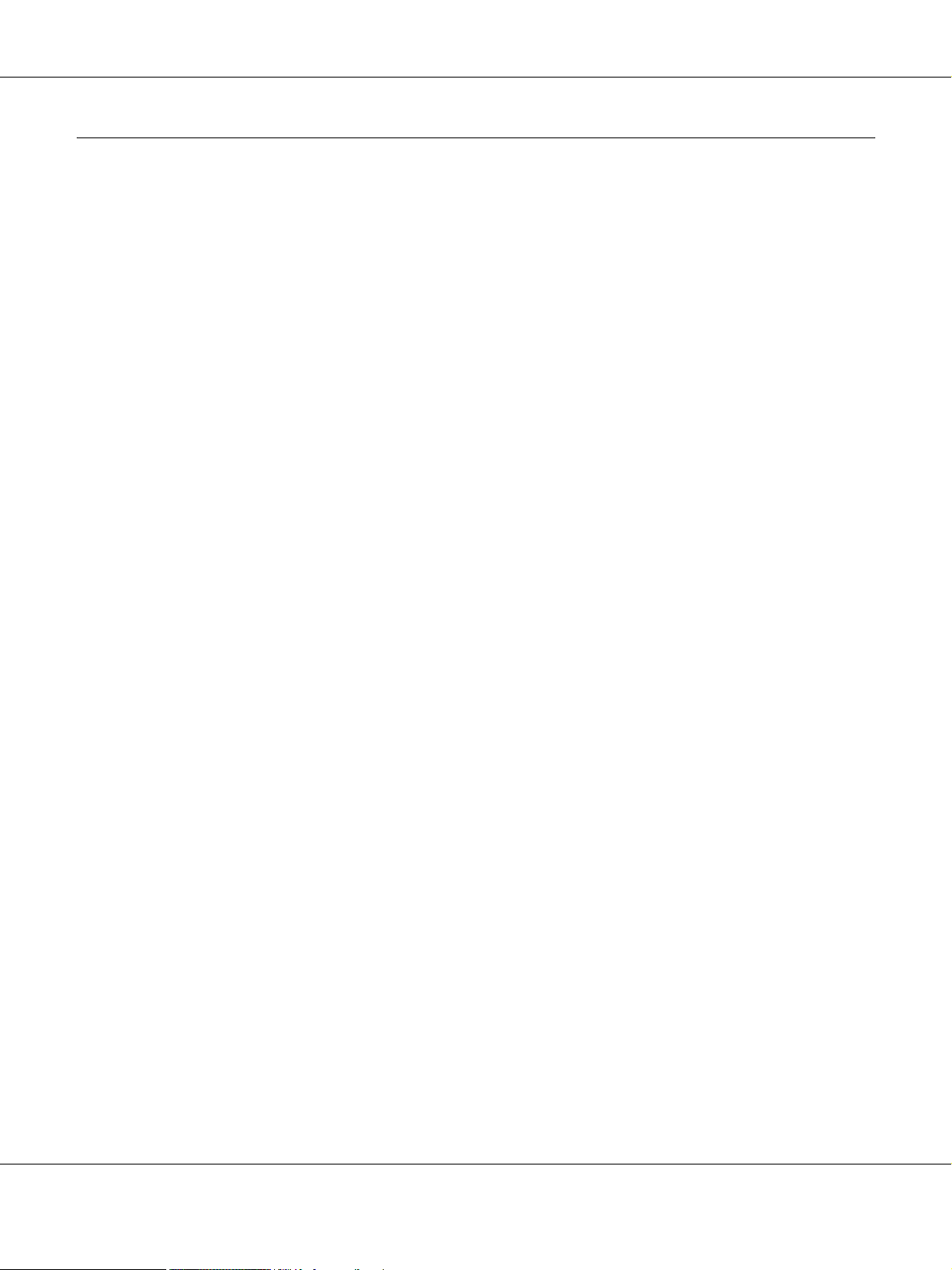
EPSON Guia de Rede
Direitos Reservados e Marcas Registadas
Nenhuma parte desta publicação pode ser reproduzida, arquivada ou transmitida em qualquer formato ou por qualquer processo, mecânico,
fotocópia, gravação ou outro, sem a autorização prévia, por escrito, da Seiko Epson Corporation. Não é assumida nenhuma responsabilidade de
patente no que diz respeito ao uso das informações contidas neste manual. Também não é assumida nenhuma responsabilidade por danos resultantes
da utilização das informações contidas neste manual.
A Seiko Epson Corporation ou as suas filiais não se responsabilizam perante o comprador deste produto, ou perante terceiros, por danos, perdas,
custos ou despesas incorridos pelo comprador ou por terceiros, resultantes de: acidentes, utilização incorrecta ou abusos do produto, modificações
não autorizadas, reparações ou alterações do produto, ou (exceptuando os E.U.A.) resultantes ainda da inobservância estrita das instruções de
funcionamento e manutenção da Seiko Epson Corporation.
A Seiko Epson Corporation e a suas filiais não se responsabilizam por quaisquer danos ou problemas resultantes do uso de opções ou consumíveis
não considerados pela Seiko Epson Corporation como Produtos Originais Epson ou Produtos Aprovados Epson.
NEST Office Kit Copyright © 1996, Novell, Inc. Todos os direitos reservados.
IBM e PS/2 são marcas registadas da International Business Machines Corporation. Microsoft
Corporation nos E.U.A. e noutros países. Macintosh
EPSON e EPSON ESC/P são marcas registadas e EPSON AcuLaser e EPSON ESC/P 2 são designações comerciais da Seiko Epson Corporation.
Coronet é uma designação comercial da Ludlow Industries (UK) Ltd.
Marigold é uma designação comercial da Arthur Baker e pode ser uma marca registada em algumas jurisdições.
CG Times e CG Omega são designações comerciais da Agfa Monotype Corporation e podem ser marcas registadas em algumas jurisdições.
Arial, Times New Roman e Albertus são designações comerciais da The Monotype Corporation e podem ser marcas registadas em algumas
jurisdições.
ITC Avant Garde Gothic, ITC Bookman, ITC Zapf Chancery e ITC Zapf Dingbats são designações comerciais da International Typeface
Corporation e podem ser marcas registadas em algumas jurisdições.
Antique Olive é uma designação comercial da Fonderie Olive.
Helvetica, Palatino, Times, Univers, Clarendon, New Century Schoolbook, Miriam e David são designações comerciais da Heidelberger
Druckmaschinen AG e podem ser marcas registadas em algumas jurisdições.
Wingdings é uma designação comercial da Microsoft Corporation e pode ser uma marca registada em algumas jurisdições.
HP e HP LaserJet são marcas registadas da Hewlett-Packard Company.
Este produto inclui software desenvolvido pela Universidade da Califórnia, Berkeley, e pelos seus colaboradores.
®
, AppleTalk® e Bonjour® são marcas registadas da Apple Inc.
®
e Windows® são marcas registadas da Microsoft
Licença e direitos de autor da Info-ZIP
Esta é a versão de 10-02-2005 da licença e direitos de autor da Info-ZIP. A versão final deste documento deverá estar disponível em
ftp://ftp.info-zip.org/pub/infozip/license.html indefinidamente.
Copyright © 1990-2005 Info-ZIP. Todos os direitos reservados.
Para os devidos efeitos desta licença e direitos de autor, “Info-ZIP” define-se como o conjunto dos seguintes indivíduos:
Direitos Reservados e Marcas Registadas 2
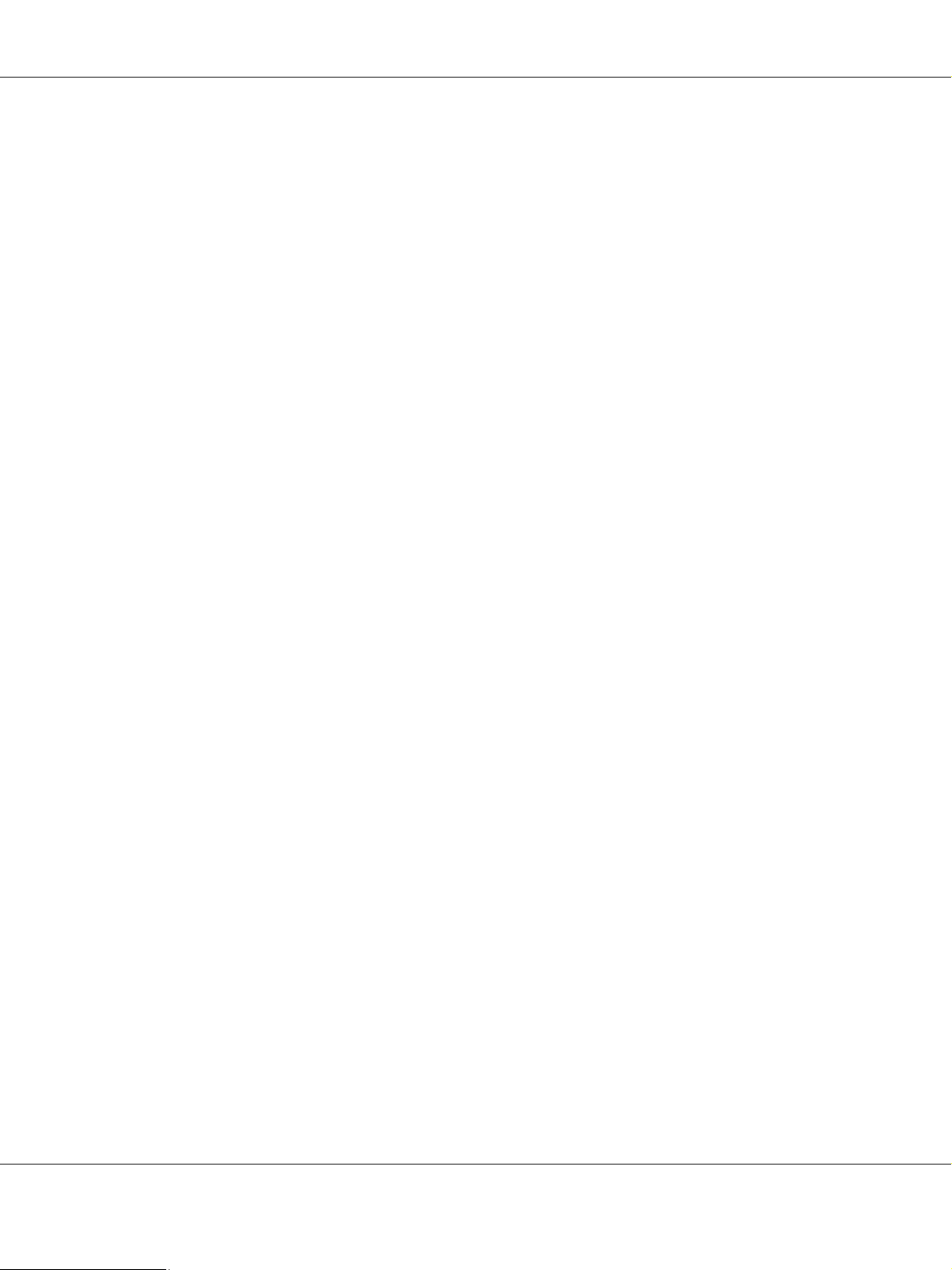
EPSON Guia de Rede
Mark Adler, John Bush, Karl Davis, Harald Denker, Jean-Michel Dubois, Jean-loup Gailly, Hunter Goatley,
Ed Gordon, Ian Gorman, Chris Herborth, Dirk Haase, Greg Hartwig, Robert Heath, Jonathan Hudson, Paul
Kienitz, David Kirschbaum, Johnny Lee, Onno van der Linden, Igor Mandrichenko, Steve P. Miller, Sergio
Monesi, Keith Owens, George Petrov, Greg Roelofs, Kai Uwe Rommel, Steve Salisbury, Dave Smith, Steven
M. Schweda, Christian Spieler, Cosmin Truta, Antoine Verheijen, Paul von Behren, Rich Wales, Mike White
Este software é fornecido “como tal”, sem qualquer garantia de nenhum tipo, expressa ou tácita. Em caso algum poderá a Info-ZIP ou os seus
colaboradores serem responsabilizados por danos directos, indirectos, acidentais, específicos, ou por lucros cessantes, que resultem da utilização ou
da incapacidade de utilização deste software.
Qualquer pessoa tem autorização para utilizar este software para uma qualquer finalidade, incluindo aplicações comerciais, assim como para o
alterar e redistribuir livremente, de acordo com as seguintes restrições:
❏ As redistribuições do código fonte têm de incluir o aviso de direitos de autor, a definição e a exoneração de
responsabilidade acima referidos, e esta lista de condições.
❏ As redistribuições em forma de binário (executáveis compilados) terão de reproduzir o aviso de direitos de autor, a
definição, a exoneração de responsabilidade acima referidos e esta lista de condições na documentação e/ou noutros
materiais fornecidos na distribuição. A única excepção a esta condição é a redistribuição de um binário UnZipSFX padrão
(incluindo SFXWiz) como fazendo parte de um ficheiro de arquivo de extracção automática; isso é permitido sem a
inclusão desta licença, desde que a faixa SFX normal não tenha sido retirada do binário ou desactivada.
❏ As versões alteradas - incluindo, mas não só, portas para novos sistemas operativos, portas existentes com novas
interfaces gráficas e versões de bibliotecas dinâmicas, partilhadas ou estáticas - terão de ser claramente assinaladas
como tal e não poderão ser confundidas com o original. Essas versões alteradas também não poderão ser apresentadas
como sendo lançamentos da Info-ZIP - incluindo, mas não só, a etiquetagem das versões alteradas com os nomes
“Info-ZIP” (ou variantes, entre as quais, mas não só, uma diferente utilização de maiúsculas e minúsculas), “Pocket UnZip,”
“WiZ” ou “MacZip” - sem a autorização expressa da Info-ZIP. Nas versões alteradas é ainda proibido utilizar indevidamente
os endereços de correio electrónico da Zip-Bugs ou da Info-ZIP ou o(s) URL(s) da Info-ZIP.
❏ A Info-ZIP reserva-se o direito de utilizar os nomes “Info-ZIP,” “Zip,” “UnZip,” “UnZipSFX,” “WiZ,” “Pocket UnZip,” “Pocket
Zip” e “MacZip” nas suas versões fonte e binária.
Aviso Geral: Outros nomes de produtos referidos neste manual são utilizados apenas para fins de identificação e podem ser marcas registadas dos
respectivos proprietários. A Epson não detém quaisquer direitos sobre essas marcas.
© Seiko Epson Corporation, 2007. Todos os direitos reservados.
Direitos Reservados e Marcas Registadas 3

EPSON Guia de Rede
Índice de Conteúdo
Direitos Reservados e Marcas Registadas
Instruções de Segurança
Simbologia utilizada no manual . . . . . . . . . . . . . . . . . . . . . . . . . . . . . . . . . . . . . . . . . . . . . . . . . . . . . . . 8
Capítulo 1 Introdução
Acerca da Impressora . . . . . . . . . . . . . . . . . . . . . . . . . . . . . . . . . . . . . . . . . . . . . . . . . . . . . . . . . . . . . . . 9
Acerca deste Manual . . . . . . . . . . . . . . . . . . . . . . . . . . . . . . . . . . . . . . . . . . . . . . . . . . . . . . . . . . . . . . . 10
Ambiente de Trabalho. . . . . . . . . . . . . . . . . . . . . . . . . . . . . . . . . . . . . . . . . . . . . . . . . . . . . . . . . . . . . . 10
Para utilizadores de impressoras que suportem a impressão baseada em filas NetWare . . . . . . . 10
Para utilizadores de impressoras que não suportem a impressão baseada em filas NetWare . . . 12
Impressoras de jacto de tinta de grande formato . . . . . . . . . . . . . . . . . . . . . . . . . . . . . . . . . . . . . 14
Características da Interface de Rede . . . . . . . . . . . . . . . . . . . . . . . . . . . . . . . . . . . . . . . . . . . . . . . . . . . 14
Funcionamento da Interface de Rede . . . . . . . . . . . . . . . . . . . . . . . . . . . . . . . . . . . . . . . . . . . . . . . . . . 15
Indicador luminoso de estado . . . . . . . . . . . . . . . . . . . . . . . . . . . . . . . . . . . . . . . . . . . . . . . . . . . . 15
Conector de rede. . . . . . . . . . . . . . . . . . . . . . . . . . . . . . . . . . . . . . . . . . . . . . . . . . . . . . . . . . . . . . 16
Acerca do Software . . . . . . . . . . . . . . . . . . . . . . . . . . . . . . . . . . . . . . . . . . . . . . . . . . . . . . . . . . . . . . . . 16
Termos e Conceitos. . . . . . . . . . . . . . . . . . . . . . . . . . . . . . . . . . . . . . . . . . . . . . . . . . . . . . . . . . . . . . . . 17
Capítulo 2 Como Configurar
Descrição Geral . . . . . . . . . . . . . . . . . . . . . . . . . . . . . . . . . . . . . . . . . . . . . . . . . . . . . . . . . . . . . . . . . . . 18
Seleccionar um Método de Impressão. . . . . . . . . . . . . . . . . . . . . . . . . . . . . . . . . . . . . . . . . . . . . . . . . . 19
Imprimir a partir do Windows . . . . . . . . . . . . . . . . . . . . . . . . . . . . . . . . . . . . . . . . . . . . . . . . . . . 19
Imprimir a partir do Macintosh. . . . . . . . . . . . . . . . . . . . . . . . . . . . . . . . . . . . . . . . . . . . . . . . . . . 19
Características dos Métodos de Impressão. . . . . . . . . . . . . . . . . . . . . . . . . . . . . . . . . . . . . . . . . . 20
Instalar Componentes no Computador . . . . . . . . . . . . . . . . . . . . . . . . . . . . . . . . . . . . . . . . . . . . . . . . . 22
Acerca da Instalação de Componentes no Computador. . . . . . . . . . . . . . . . . . . . . . . . . . . . . . . . 22
Windows Vista . . . . . . . . . . . . . . . . . . . . . . . . . . . . . . . . . . . . . . . . . . . . . . . . . . . . . . . . . . . . . . . 22
Windows XP. . . . . . . . . . . . . . . . . . . . . . . . . . . . . . . . . . . . . . . . . . . . . . . . . . . . . . . . . . . . . . . . . 24
Windows Me/98 . . . . . . . . . . . . . . . . . . . . . . . . . . . . . . . . . . . . . . . . . . . . . . . . . . . . . . . . . . . . . . 26
Windows Server 2003. . . . . . . . . . . . . . . . . . . . . . . . . . . . . . . . . . . . . . . . . . . . . . . . . . . . . . . . . . 28
Windows 2000 . . . . . . . . . . . . . . . . . . . . . . . . . . . . . . . . . . . . . . . . . . . . . . . . . . . . . . . . . . . . . . . 30
Windows NT 4.0. . . . . . . . . . . . . . . . . . . . . . . . . . . . . . . . . . . . . . . . . . . . . . . . . . . . . . . . . . . . . . 32
Macintosh . . . . . . . . . . . . . . . . . . . . . . . . . . . . . . . . . . . . . . . . . . . . . . . . . . . . . . . . . . . . . . . . . . . 35
Configurar a Interface de Rede . . . . . . . . . . . . . . . . . . . . . . . . . . . . . . . . . . . . . . . . . . . . . . . . . . . . . . . 36
Índice de Conteúdo 4
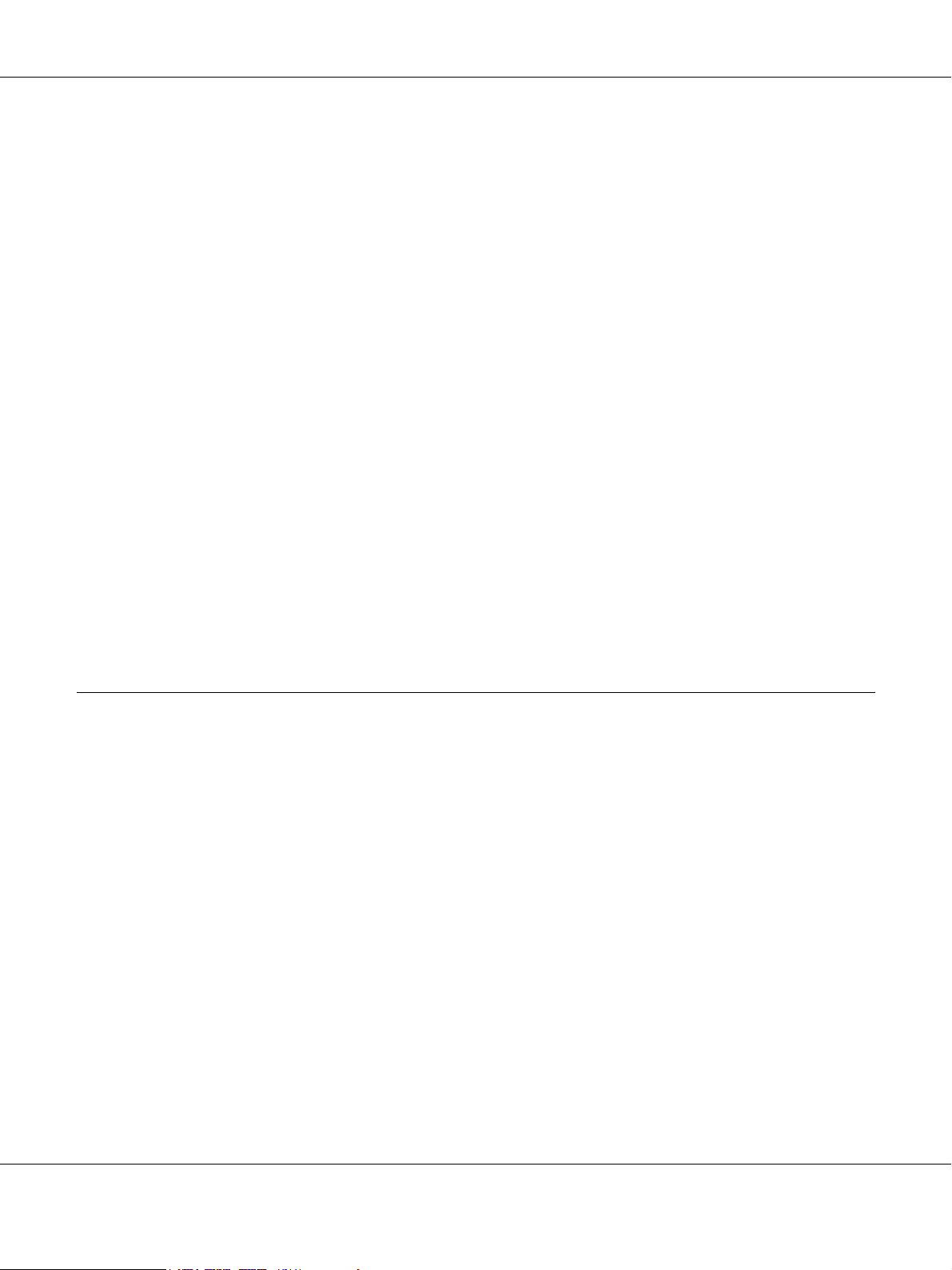
EPSON Guia de Rede
Ligar a Interface de Rede à Rede . . . . . . . . . . . . . . . . . . . . . . . . . . . . . . . . . . . . . . . . . . . . . . . . . 36
Configurar a Interface de Rede (para Utilizadores de Windows). . . . . . . . . . . . . . . . . . . . . . . . . 37
Configurar a Interface de Rede (para Utilizadores de Macintosh). . . . . . . . . . . . . . . . . . . . . . . . 41
Instalar o Controlador de Impressão . . . . . . . . . . . . . . . . . . . . . . . . . . . . . . . . . . . . . . . . . . . . . . . . . . . 46
Acerca da Instalação do Controlador de Impressão . . . . . . . . . . . . . . . . . . . . . . . . . . . . . . . . . . . 46
Windows Vista . . . . . . . . . . . . . . . . . . . . . . . . . . . . . . . . . . . . . . . . . . . . . . . . . . . . . . . . . . . . . . . 46
Windows XP. . . . . . . . . . . . . . . . . . . . . . . . . . . . . . . . . . . . . . . . . . . . . . . . . . . . . . . . . . . . . . . . . 51
Windows Me/98 . . . . . . . . . . . . . . . . . . . . . . . . . . . . . . . . . . . . . . . . . . . . . . . . . . . . . . . . . . . . . . 56
Windows Server 2003. . . . . . . . . . . . . . . . . . . . . . . . . . . . . . . . . . . . . . . . . . . . . . . . . . . . . . . . . . 59
Windows 2000 . . . . . . . . . . . . . . . . . . . . . . . . . . . . . . . . . . . . . . . . . . . . . . . . . . . . . . . . . . . . . . . 64
Windows NT 4.0. . . . . . . . . . . . . . . . . . . . . . . . . . . . . . . . . . . . . . . . . . . . . . . . . . . . . . . . . . . . . . 69
Macintosh . . . . . . . . . . . . . . . . . . . . . . . . . . . . . . . . . . . . . . . . . . . . . . . . . . . . . . . . . . . . . . . . . . . 72
OS/2 . . . . . . . . . . . . . . . . . . . . . . . . . . . . . . . . . . . . . . . . . . . . . . . . . . . . . . . . . . . . . . . . . . . . . . . 74
Definições para Utilizadores de NetWare. . . . . . . . . . . . . . . . . . . . . . . . . . . . . . . . . . . . . . . . . . . . . . . 78
Descrição Geral . . . . . . . . . . . . . . . . . . . . . . . . . . . . . . . . . . . . . . . . . . . . . . . . . . . . . . . . . . . . . . 78
Para utilizadores de impressoras que suportem a impressão baseada em filas NetWare . . . . . . . 79
Para utilizadores de impressoras que não suportem a impressão baseada em filas NetWare . . 101
Definições para Utilizadores de UNIX . . . . . . . . . . . . . . . . . . . . . . . . . . . . . . . . . . . . . . . . . . . . . . . . 106
Introdução às Definições de UNIX. . . . . . . . . . . . . . . . . . . . . . . . . . . . . . . . . . . . . . . . . . . . . . . 106
Filtros de lpr . . . . . . . . . . . . . . . . . . . . . . . . . . . . . . . . . . . . . . . . . . . . . . . . . . . . . . . . . . . . . . . . 106
Configurar Sistemas UNIX Diferentes utilizando o Comando lpr . . . . . . . . . . . . . . . . . . . . . . 107
Utilizar o Comando ftp . . . . . . . . . . . . . . . . . . . . . . . . . . . . . . . . . . . . . . . . . . . . . . . . . . . . . . . . 112
Capítulo 3 Software de Rede
EpsonNet Config para Windows. . . . . . . . . . . . . . . . . . . . . . . . . . . . . . . . . . . . . . . . . . . . . . . . . . . . . 113
Acerca do EpsonNet Config . . . . . . . . . . . . . . . . . . . . . . . . . . . . . . . . . . . . . . . . . . . . . . . . . . . . 113
Requisitos de Sistema. . . . . . . . . . . . . . . . . . . . . . . . . . . . . . . . . . . . . . . . . . . . . . . . . . . . . . . . . 114
Instalar o EpsonNet Config . . . . . . . . . . . . . . . . . . . . . . . . . . . . . . . . . . . . . . . . . . . . . . . . . . . . 114
Aceder ao Guia do Utilizador do EpsonNet Config . . . . . . . . . . . . . . . . . . . . . . . . . . . . . . . . . . 115
EpsonNet Config para Macintosh . . . . . . . . . . . . . . . . . . . . . . . . . . . . . . . . . . . . . . . . . . . . . . . . . . . . 116
Acerca do EpsonNet Config . . . . . . . . . . . . . . . . . . . . . . . . . . . . . . . . . . . . . . . . . . . . . . . . . . . . 116
Requisitos de Sistema. . . . . . . . . . . . . . . . . . . . . . . . . . . . . . . . . . . . . . . . . . . . . . . . . . . . . . . . . 116
Instalar o EpsonNet Config . . . . . . . . . . . . . . . . . . . . . . . . . . . . . . . . . . . . . . . . . . . . . . . . . . . . 116
Aceder ao Guia do Utilizador do EpsonNet Config . . . . . . . . . . . . . . . . . . . . . . . . . . . . . . . . . . 117
EpsonNet Config com Browser Web . . . . . . . . . . . . . . . . . . . . . . . . . . . . . . . . . . . . . . . . . . . . . . . . . 118
Acerca do EpsonNet Config . . . . . . . . . . . . . . . . . . . . . . . . . . . . . . . . . . . . . . . . . . . . . . . . . . . . 118
Configurar a Interface de Rede Utilizando o EpsonNet Config baseado na Web . . . . . . . . . . . 119
Ecrã Inicial . . . . . . . . . . . . . . . . . . . . . . . . . . . . . . . . . . . . . . . . . . . . . . . . . . . . . . . . . . . . . . . . . 122
Informações - Ecrãs da Impressora. . . . . . . . . . . . . . . . . . . . . . . . . . . . . . . . . . . . . . . . . . . . . . . 124
Configuração – Ecrãs da Impressora . . . . . . . . . . . . . . . . . . . . . . . . . . . . . . . . . . . . . . . . . . . . . 127
Informações – Ecrãs de Rede . . . . . . . . . . . . . . . . . . . . . . . . . . . . . . . . . . . . . . . . . . . . . . . . . . . 134
Índice de Conteúdo 5
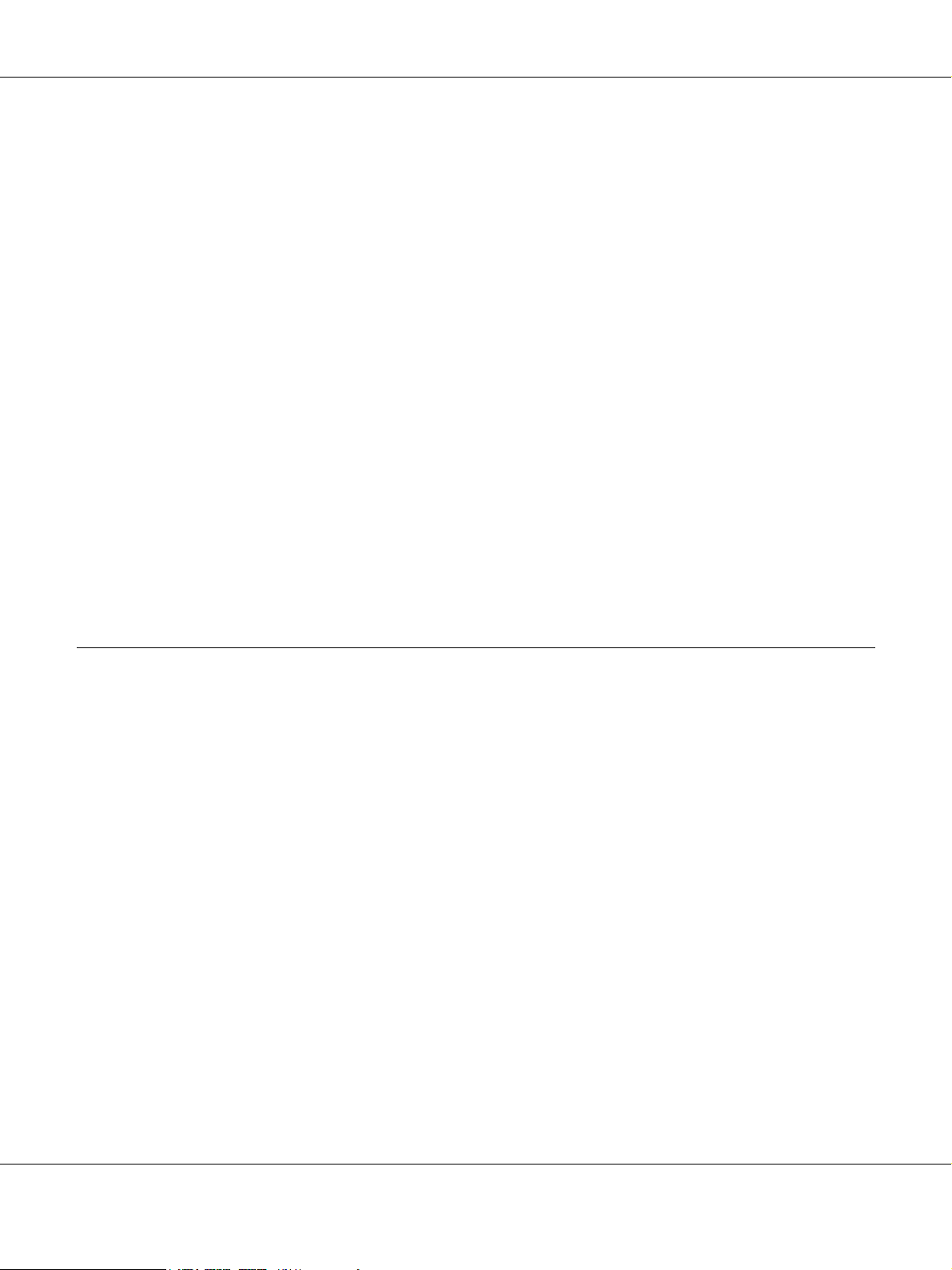
EPSON Guia de Rede
Configuração – Ecrãs de Rede . . . . . . . . . . . . . . . . . . . . . . . . . . . . . . . . . . . . . . . . . . . . . . . . . . 135
Ecrãs Opcionais . . . . . . . . . . . . . . . . . . . . . . . . . . . . . . . . . . . . . . . . . . . . . . . . . . . . . . . . . . . . . 142
EpsonNet Print . . . . . . . . . . . . . . . . . . . . . . . . . . . . . . . . . . . . . . . . . . . . . . . . . . . . . . . . . . . . . . . . . . 143
Acerca do EpsonNet Print . . . . . . . . . . . . . . . . . . . . . . . . . . . . . . . . . . . . . . . . . . . . . . . . . . . . . 143
Requisitos de Sistema. . . . . . . . . . . . . . . . . . . . . . . . . . . . . . . . . . . . . . . . . . . . . . . . . . . . . . . . . 144
Instalar o EpsonNet Print . . . . . . . . . . . . . . . . . . . . . . . . . . . . . . . . . . . . . . . . . . . . . . . . . . . . . . 144
Windows Vista/XP/Server 2003/2000/NT 4.0 . . . . . . . . . . . . . . . . . . . . . . . . . . . . . . . . . . . . . . 145
Windows Me/98/95 . . . . . . . . . . . . . . . . . . . . . . . . . . . . . . . . . . . . . . . . . . . . . . . . . . . . . . . . . . 152
Configurar a Porta da Impressora. . . . . . . . . . . . . . . . . . . . . . . . . . . . . . . . . . . . . . . . . . . . . . . . 157
EpsonNet Internet Print. . . . . . . . . . . . . . . . . . . . . . . . . . . . . . . . . . . . . . . . . . . . . . . . . . . . . . . . . . . . 159
Acerca do EpsonNet Internet Print. . . . . . . . . . . . . . . . . . . . . . . . . . . . . . . . . . . . . . . . . . . . . . . 159
Requisitos de Sistema. . . . . . . . . . . . . . . . . . . . . . . . . . . . . . . . . . . . . . . . . . . . . . . . . . . . . . . . . 159
Instalar o EpsonNet Internet Print . . . . . . . . . . . . . . . . . . . . . . . . . . . . . . . . . . . . . . . . . . . . . . . 160
Configurar a Impressora utilizando o EpsonNet Internet Print . . . . . . . . . . . . . . . . . . . . . . . . . 160
Janela alerta de estado . . . . . . . . . . . . . . . . . . . . . . . . . . . . . . . . . . . . . . . . . . . . . . . . . . . . . . . . 167
EpsonNet SetupManager. . . . . . . . . . . . . . . . . . . . . . . . . . . . . . . . . . . . . . . . . . . . . . . . . . . . . . . . . . . 167
Acerca do EpsonNet SetupManager. . . . . . . . . . . . . . . . . . . . . . . . . . . . . . . . . . . . . . . . . . . . . . 167
Requisitos de Sistema. . . . . . . . . . . . . . . . . . . . . . . . . . . . . . . . . . . . . . . . . . . . . . . . . . . . . . . . . 168
Instalar o EpsonNet SetupManager . . . . . . . . . . . . . . . . . . . . . . . . . . . . . . . . . . . . . . . . . . . . . . 169
Aceder ao Guia do Utilizador do EpsonNet SetupManager. . . . . . . . . . . . . . . . . . . . . . . . . . . . 170
Capítulo 4 Resolução de Problemas
Problemas Gerais. . . . . . . . . . . . . . . . . . . . . . . . . . . . . . . . . . . . . . . . . . . . . . . . . . . . . . . . . . . . . . . . . 171
Não se consegue configurar a interface de rede ou não é possível imprimir a partir da rede. . . 171
Não é possível imprimir mesmo quando atribuiu um endereço de IP ao computador e à
impressora. . . . . . . . . . . . . . . . . . . . . . . . . . . . . . . . . . . . . . . . . . . . . . . . . . . . . . . . . . . . . . . . 171
Não se consegue iniciar o EpsonNet Config. . . . . . . . . . . . . . . . . . . . . . . . . . . . . . . . . . . . . . . . 171
Quando inicia o EpsonNet Config, aparece a mensagem "O EpsonNet Config não pode ser
utilizado porque não há nenhuma rede instalada".. . . . . . . . . . . . . . . . . . . . . . . . . . . . . . . . . 172
É apresentada a mensagem "Não foi possível concluir a comunicação dos dados de
configuração" quando envia definições para a interface de rede. . . . . . . . . . . . . . . . . . . . . . 172
Não se consegue iniciar o EpsonNet Config com Browser Web. . . . . . . . . . . . . . . . . . . . . . . . 172
Não é possível definir o endereço de IP utilizando os comandos arp/ping. . . . . . . . . . . . . . . . . 172
O nome do modelo e o endereço de IP não aparecem na caixa de diálogo EpsonNet Config. . 173
É gerada uma conta adicional quando se utiliza uma rede de acesso telefónico. . . . . . . . . . . . 173
Problemas Específicos do Ambiente de Rede Utilizado . . . . . . . . . . . . . . . . . . . . . . . . . . . . . . . . . . 173
Ambiente Windows Me/98. . . . . . . . . . . . . . . . . . . . . . . . . . . . . . . . . . . . . . . . . . . . . . . . . . . . . 173
Ambiente Windows 2000/NT. . . . . . . . . . . . . . . . . . . . . . . . . . . . . . . . . . . . . . . . . . . . . . . . . . . 174
Ambiente Macintosh. . . . . . . . . . . . . . . . . . . . . . . . . . . . . . . . . . . . . . . . . . . . . . . . . . . . . . . . . . 175
Ambiente NetWare . . . . . . . . . . . . . . . . . . . . . . . . . . . . . . . . . . . . . . . . . . . . . . . . . . . . . . . . . . . 175
Imprimir uma Folha de Configuração da Rede. . . . . . . . . . . . . . . . . . . . . . . . . . . . . . . . . . . . . . . . . . 176
Imprimir uma Folha de Configuração da Rede (Impressoras de jacto de tinta de grande formato) . . 177
Índice de Conteúdo 6
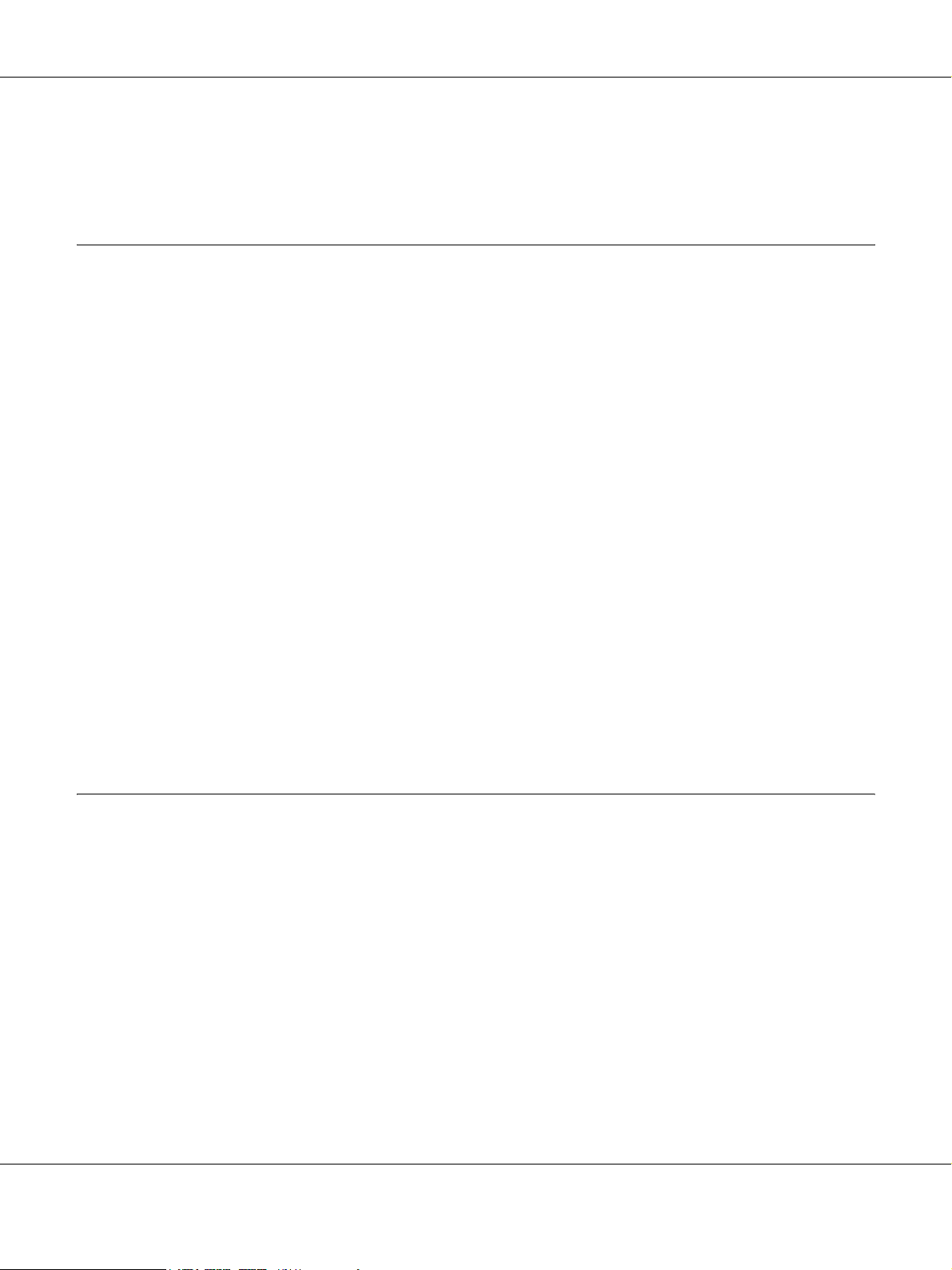
EPSON Guia de Rede
Inicializar a Impressora . . . . . . . . . . . . . . . . . . . . . . . . . . . . . . . . . . . . . . . . . . . . . . . . . . . . . . . . . . . . 178
Reformatar o Disco Rígido . . . . . . . . . . . . . . . . . . . . . . . . . . . . . . . . . . . . . . . . . . . . . . . . . . . . . . . . . 178
Capítulo 5 Sugestões para Administradores
Definir um Endereço de IP no Painel de Controlo da Impressora . . . . . . . . . . . . . . . . . . . . . . . . . . . 179
Menu Rede . . . . . . . . . . . . . . . . . . . . . . . . . . . . . . . . . . . . . . . . . . . . . . . . . . . . . . . . . . . . . . . . . 181
Menu AUX . . . . . . . . . . . . . . . . . . . . . . . . . . . . . . . . . . . . . . . . . . . . . . . . . . . . . . . . . . . . . . . . . 182
Definir um Endereço de IP no Painel de Controlo da Impressora
(Impressoras de jacto de tinta de grande formato) . . . . . . . . . . . . . . . . . . . . . . . . . . . . . . . . . . . . . 183
Configuração de rede . . . . . . . . . . . . . . . . . . . . . . . . . . . . . . . . . . . . . . . . . . . . . . . . . . . . . . . . . 184
Definir um Endereço de IP através do Comando arp/ping . . . . . . . . . . . . . . . . . . . . . . . . . . . . . . . . . 185
Verificar a LAN . . . . . . . . . . . . . . . . . . . . . . . . . . . . . . . . . . . . . . . . . . . . . . . . . . . . . . . . . . . . . 185
Definir e verificar o novo endereço de IP. . . . . . . . . . . . . . . . . . . . . . . . . . . . . . . . . . . . . . . . . . 186
Distribuir o Controlador de Impressão Automaticamente . . . . . . . . . . . . . . . . . . . . . . . . . . . . . . . . . 187
EpsonNet SetupManager . . . . . . . . . . . . . . . . . . . . . . . . . . . . . . . . . . . . . . . . . . . . . . . . . . . . . . 187
EpsonNet NDPS Gateway . . . . . . . . . . . . . . . . . . . . . . . . . . . . . . . . . . . . . . . . . . . . . . . . . . . . . 187
Instruções de Utilização de um Encaminhador (Router) de Ligação Telefónica . . . . . . . . . . . . . . . . 188
Função de Universal Plug and Play. . . . . . . . . . . . . . . . . . . . . . . . . . . . . . . . . . . . . . . . . . . . . . . . . . . 188
Configurar o dispositivo com WSD (Windows Vista) . . . . . . . . . . . . . . . . . . . . . . . . . . . . . . . . . . . . 189
Configurar a impressora que está ligada através de um router diferente na rede. . . . . . . . . . . . 190
Desinstalar o Software. . . . . . . . . . . . . . . . . . . . . . . . . . . . . . . . . . . . . . . . . . . . . . . . . . . . . . . . . . . . . 191
Windows Vista . . . . . . . . . . . . . . . . . . . . . . . . . . . . . . . . . . . . . . . . . . . . . . . . . . . . . . . . . . . . . . 191
Windows Me/98/95/2000/NT 4.0. . . . . . . . . . . . . . . . . . . . . . . . . . . . . . . . . . . . . . . . . . . . . . . . 191
Windows XP/Server 2003 . . . . . . . . . . . . . . . . . . . . . . . . . . . . . . . . . . . . . . . . . . . . . . . . . . . . . 191
Macintosh . . . . . . . . . . . . . . . . . . . . . . . . . . . . . . . . . . . . . . . . . . . . . . . . . . . . . . . . . . . . . . . . . . 192
Índice
Índice de Conteúdo 7
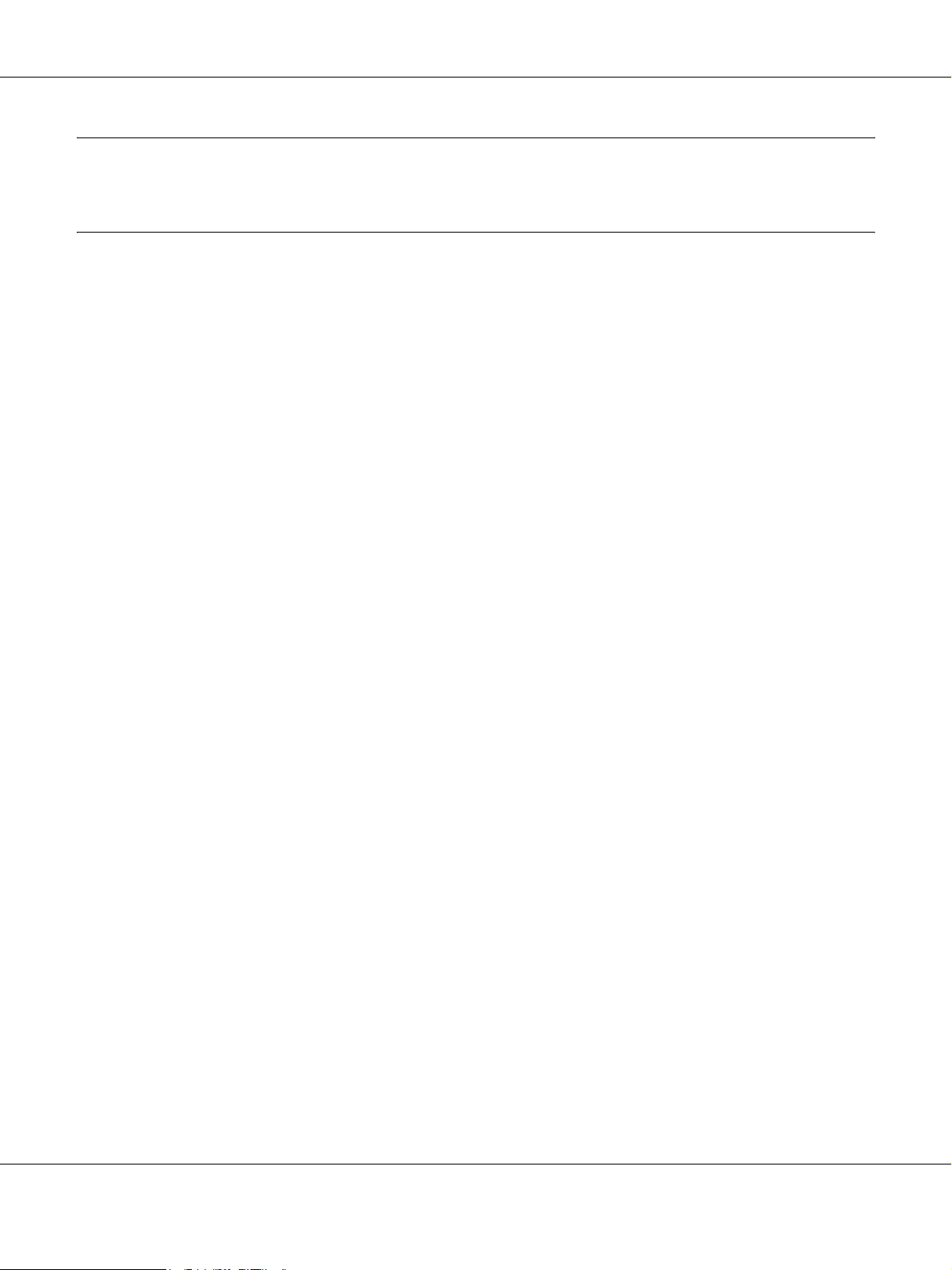
EPSON Guia de Rede
Instruções de Segurança
Simbologia utilizada no manual
Atenção:
w
Mensagens que têm de ser rigorosamente cumpridas a fim de evitar danos para o utilizador.
Importante:
c
Mensagens que têm de ser cumpridas para evitar danos no equipamento.
Nota:
Mensagens que contêm informações importantes e conselhos úteis para a utilização da impressora.
Instruções de Segurança 8
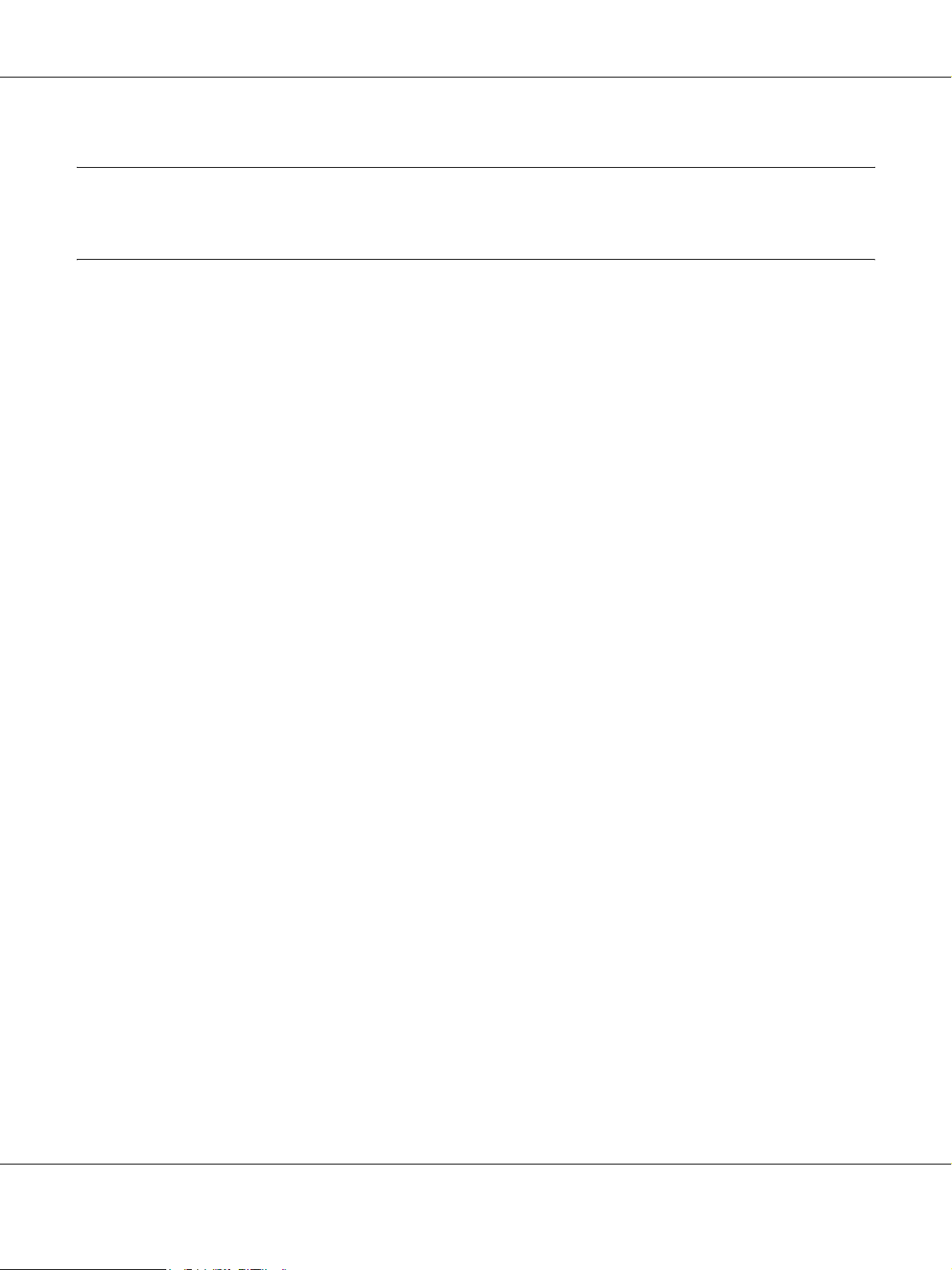
EPSON Guia de Rede
Capítulo 1
Introdução
Acerca da Impressora
Esta impressora tem uma interface Ethernet integrada e pode ser ligada a qualquer ponto da rede através de
uma ligação 10Base-T ou 100Base-TX. (em alguns modelos, a ligação 1000Base-T também é suportada.) A
interface Ethernet integrada, designada por interface de rede neste manual, selecciona automaticamente a
norma correcta quando estabelece ligação a uma rede. Além disso, suporta e selecciona automaticamente os
protocolos de rede IEEE 802.2, IEEE 802.3, Ethernet II e Ethernet SNAP.
Uma vez que a interface de rede suporta vários protocolos e os detecta automaticamente na rede, é possível
imprimir a partir de aplicações Microsoft
Utilize o CD-ROM de software para configurar facilmente a interface de rede para utilização na rede TCP/IP
e para instalar o controlador de impressão. Pode começar a utilizar a impressora na rede TCP/IP de imediato.
Se quiser configurar a interface de rede para protocolos como TCP/IP, NetWare, NetBEUI, AppleTalk
e SNMP, utilize o EpsonNet Config, o utilitário de configuração fornecido com o produto, para configurar
rápida e facilmente a interface de rede para utilizar esses protocolos.
Nota:
❏ O utilitário EpsonNet Config configura a interface de rede para funcionar apenas com protocolos que
existam na rede. Isto não significa que todos os protocolos anteriormente referidos podem ser utilizados
na rede ou no sistema operativo utilizado. Os protocolos que a interface de rede pode utilizar variam
consoante o sistema operativo utilizado e a configuração da rede.
❏ Algumas impressoras não suportam a impressão baseada em filas NetWare. Para mais informações,
consulte o manual fornecido com a impressora.
®
Windows®, Apple® Macintosh®, UNIX® e IBM® OS/2.
®
, IPP
Introdução 9
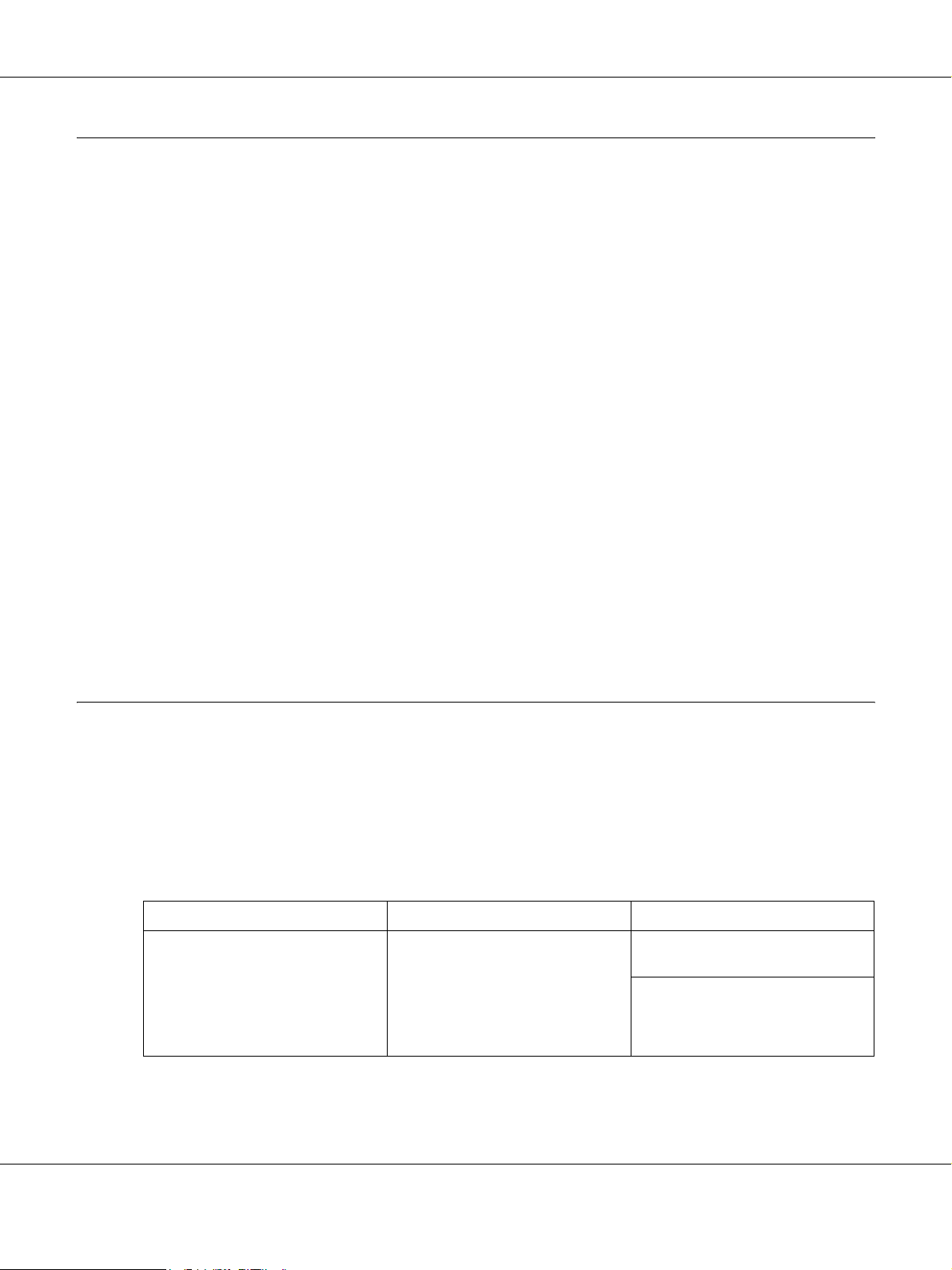
EPSON Guia de Rede
Acerca deste Manual
Este Guia de Rede contém informações sobre como utilizar a interface de rede numa rede. Descreve como
configurar a interface de rede, instalar o software de configuração e modificar definições de rede da
impressora e dos computadores.
Para mais informações sobre a impressora, consulte o Guia do Utilizador.
Nota:
❏ Para ler o manual interactivo, é necessário ter o Adobe Reader ou o Adobe Acrobat Reader instalado no
computador.
❏ Este manual foi concebido para administradores de rede e muitos dos procedimentos aqui descritos
exigem conhecimentos pormenorizados de redes e privilégios de administrador.
❏ O termo “administrador da rede” refere-se à pessoa responsável pela manutenção da rede. Neste
manual, “Administrador” é sinónimo de “Supervisor”.
❏ Neste manual, o termo “interface de rede” refere-se à interface Ethernet integrada na impressora.
❏ Algumas das janelas apresentadas neste manual podem indicar um nome de impressora diferente do
nome da que está a utilizar. Esta diferença não altera as instruções.
❏ Os sistemas operativos suportados variam consoante a impressora. Para saber quais os sistemas
operativos suportados, consulte o Guia do Utilizador da impressora.
Ambiente de Trabalho
A interface de rede suporta os seguintes ambientes:
Para utilizadores de impressoras que suportem a impressão baseada em
filas NetWare
Sistema operativo Versão Protocolo
Windows Vista
Windows XP (Home, Professional)
Windows Server 2003
Windows 2000 (Professional,
Server)
- TCP/IP (utilizando LPR, Standard
TCP/IP Port ou EpsonNet Print)
IPP
Introdução 10
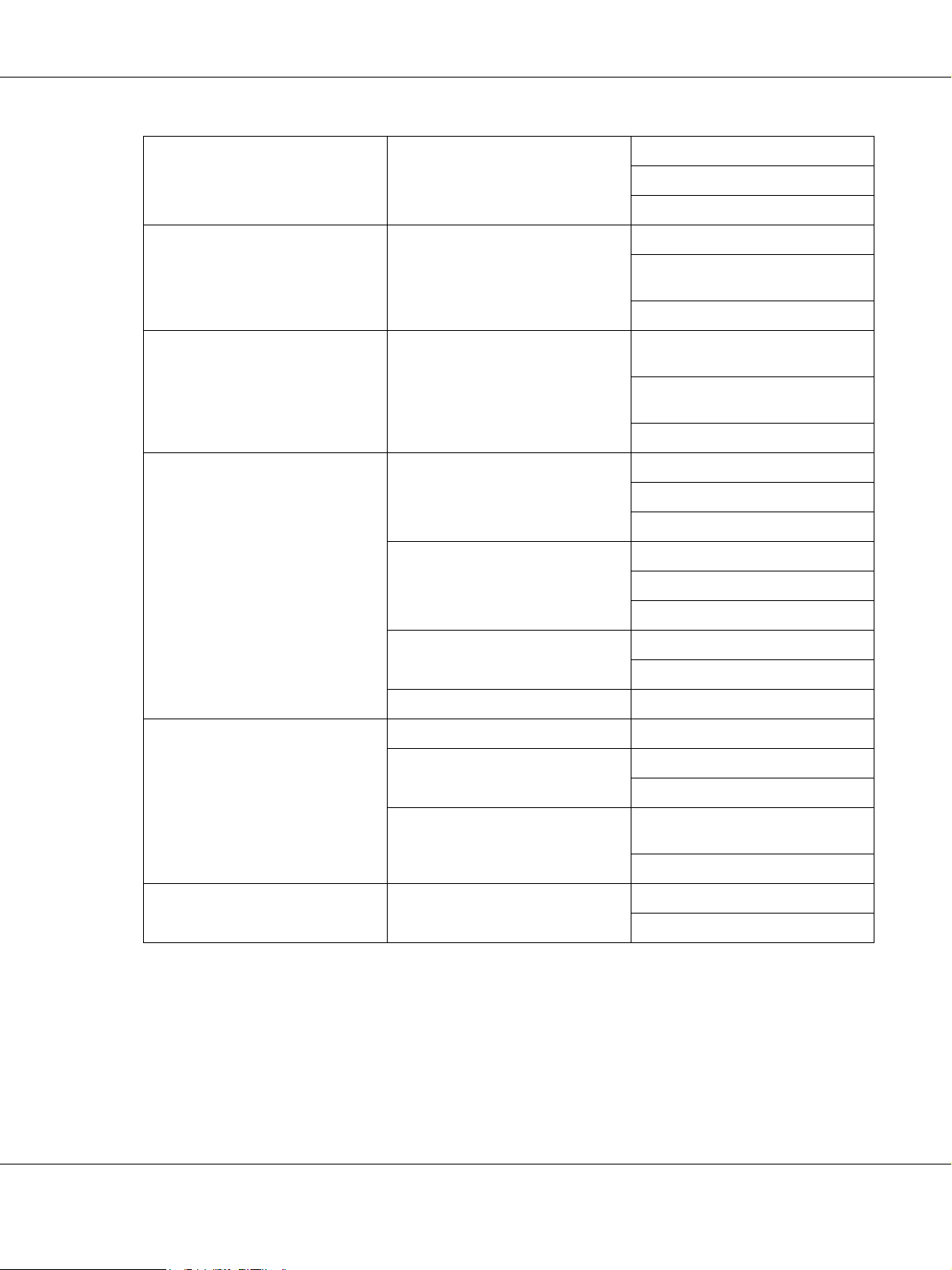
EPSON Guia de Rede
Windows Me - TCP/IP (utilizando o EpsonNet Print)
IPP
NetBEUI
Windows 98
Windows 98 SE
Windows NT 4.0 com Service Pack 5
ou superior
Macintosh Mac OS X 10.4 ou posterior Bonjour
Mac OS X 10.2.4 ou posterior Rendezvous
Mac OS X 10.2 ou posterior TCP/IP
- TCP/IP (utilizando o EpsonNet Print)
IPP (utilizando o EpsonNet Internet
Print)
NetBEUI
- TCP/IP (utilizando LPR ou o
EpsonNet Print)
IPP (utilizando o EpsonNet Internet
Print)
NetBEUI
TCP/IP
AppleTalk
TCP/IP
AppleTalk
AppleTalk
Mac 9.1 ou posterior AppleTalk
NetWare 3.x Modo Enlace (bindery)
4.x/IntranetWare Modo NDS
Modo de emulação Enlace (bindery)
5.x/6.x Sistema de impressão baseado em
filas NDS
NDPS
OS/2 (OS/2 Warp Connect, OS/2
Warp Server)
V3 V4 TCP/IP (lprportd)
NetBEUI
Introdução 11
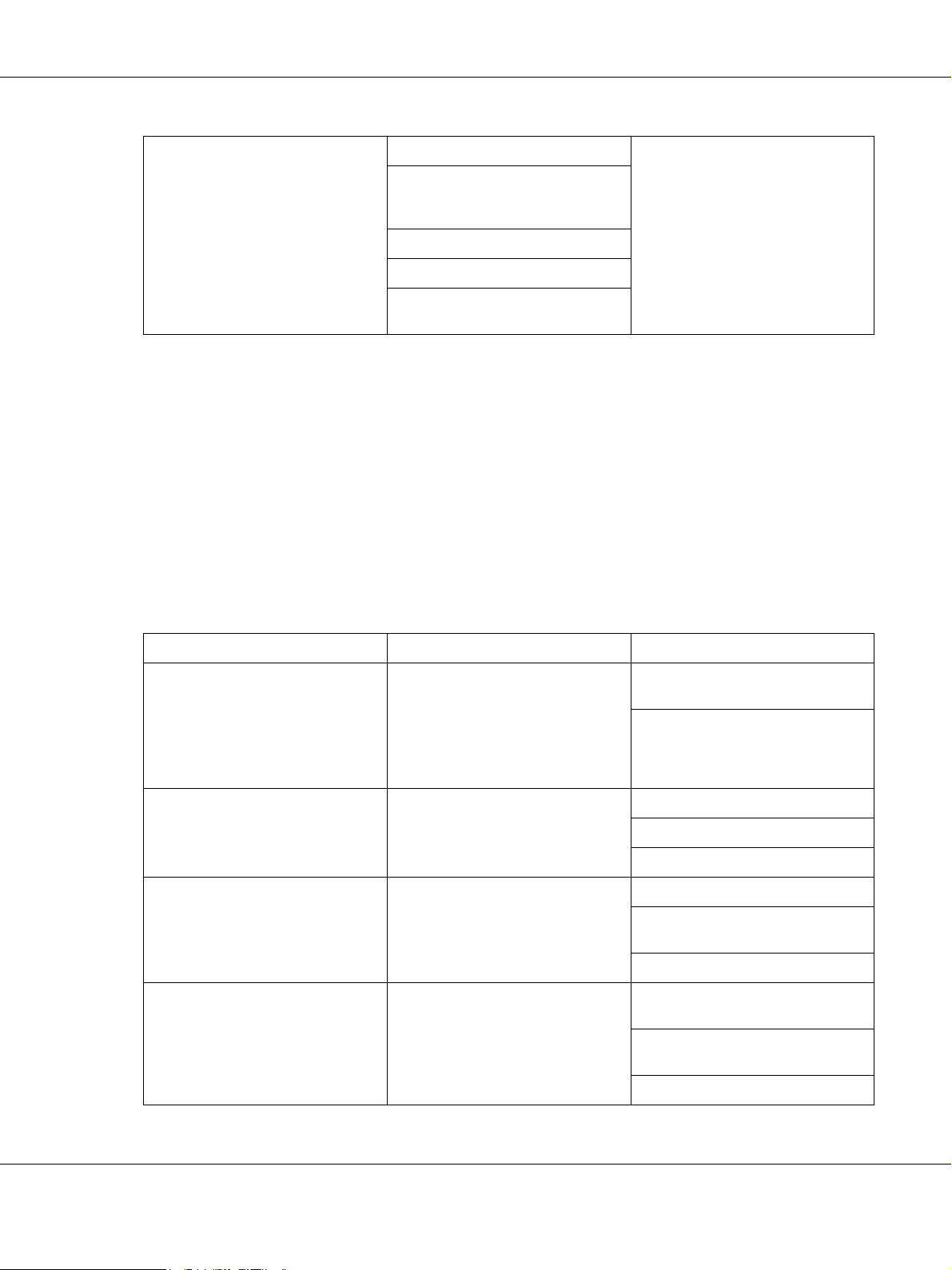
EPSON Guia de Rede
UNIX Sun OS 4.1.4 ou posterior: SPARC lpr, ftp
SunSoft Solaris 2.4 ou posterior:
SPARC e x86
SCO UNIX 4.2 ou posterior
SCO UnixWare 2.01 ou posterior
HP/UX 9.05 ou posterior
IBM AIX 3.2.5 ou posterior e 4.1.3 ou
posterior
Nota:
❏ Só é suportada a versão Intel do Windows NT.
❏ O ambiente de utilizadores múltiplos do Mac OS 9 não é suportado.
❏ Se utilizar a impressora num ambiente de encaminhador (router) de ligação telefónica, tem de definir um
endereço de IP para a impressora. Certifique-se de que o endereço de IP é adequado para o segmento;
os endereços de IP incorrectos podem provocar ligações inesperadas.
Para utilizadores de impressoras que não suportem a impressão
baseada em filas NetWare
Sistema operativo Versão Protocolo
Windows Vista
Windows XP (Home, Professional)
Windows Server 2003
Windows 2000 (Professional,
Server)
Windows Me - TCP/IP (utilizando o EpsonNet Print)
Windows 98
Windows 98 SE
Windows NT 4.0 com Service Pack 5
ou superior
- TCP/IP (utilizando LPR, Standard
TCP/IP Port ou EpsonNet Print)
IPP
IPP
NetBEUI
- TCP/IP (utilizando o EpsonNet Print)
IPP (utilizando o EpsonNet Internet
Print)
NetBEUI
- TCP/IP (utilizando LPR ou o
EpsonNet Print)
IPP (utilizando o EpsonNet Internet
Print)
NetBEUI
Introdução 12
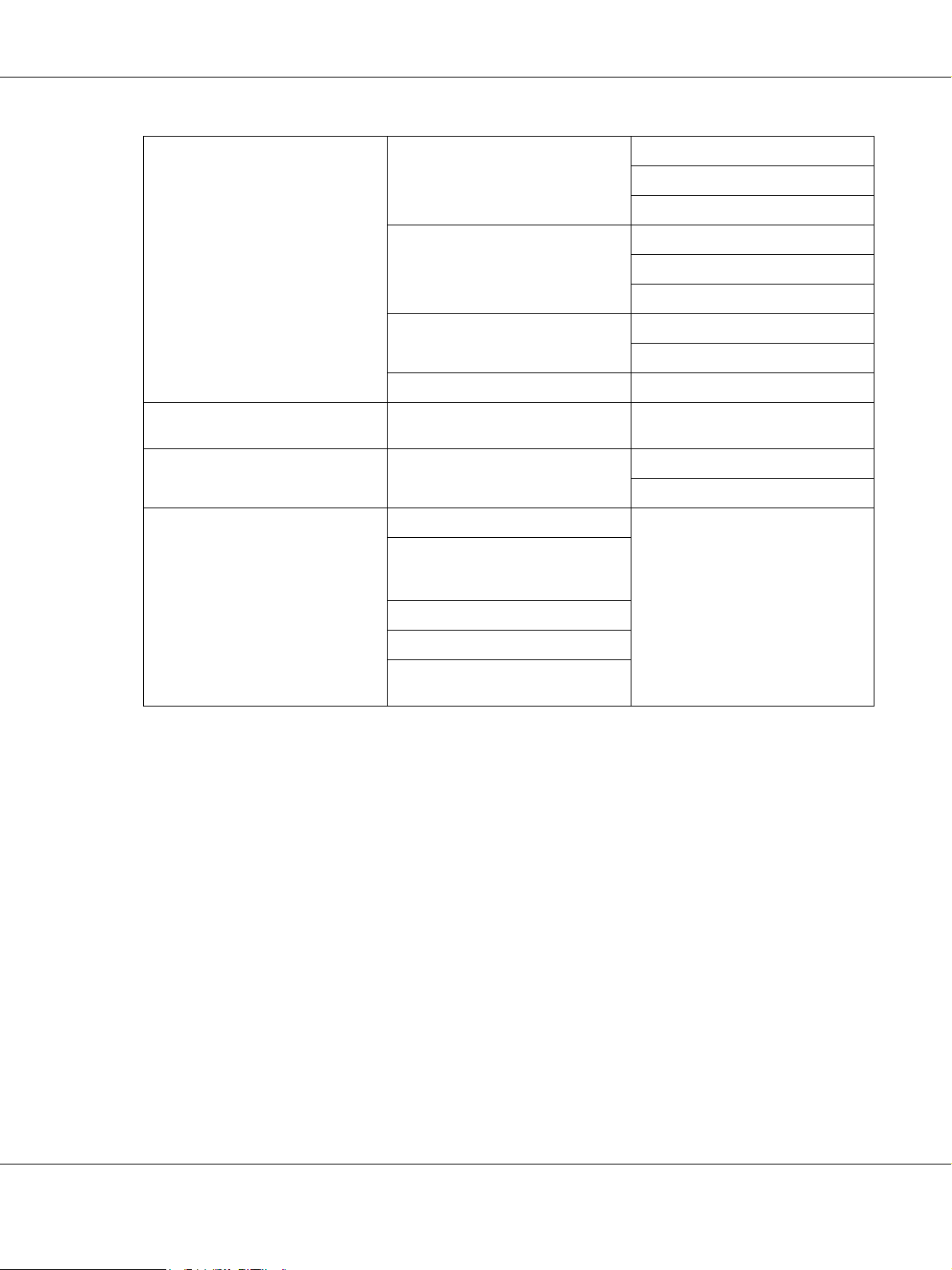
EPSON Guia de Rede
Macintosh Mac OS X 10.4 ou posterior Bonjour
TCP/IP
AppleTalk
Mac OS X 10.2.4 ou posterior Rendezvous
TCP/IP
AppleTalk
Mac OS X 10.2 ou posterior TCP/IP
AppleTalk
Mac 9.1 ou posterior AppleTalk
NetWare 5.x/6.x NDPS (utilizando EpsonNet NDPS
Gateway)
OS/2 (OS/2 Warp Connect, OS/2
Warp Server)
UNIX Sun OS 4.1.4 ou posterior: SPARC lpr, ftp
V3 V4 TCP/IP (lprportd)
NetBEUI
SunSoft Solaris 2.4 ou posterior:
SPARC e x86SCO UNIX 4.2 ou
posterior
SCO UnixWare 2.01 ou posterior
HP/UX 9.05 ou posterior
IBM AIX 3.2.5 ou posterior e 4.1.3 ou
posterior
Nota:
❏ Só é suportada a versão Intel do Windows NT.
❏ O ambiente de utilizadores múltiplos do Mac OS 9 não é suportado.
❏ Se utilizar a impressora num ambiente de encaminhador (router) de ligação telefónica, tem de definir um
endereço de IP para a impressora. Certifique-se de que o endereço de IP é adequado para o segmento;
os endereços de IP incorrectos podem provocar ligações inesperadas.
Introdução 13
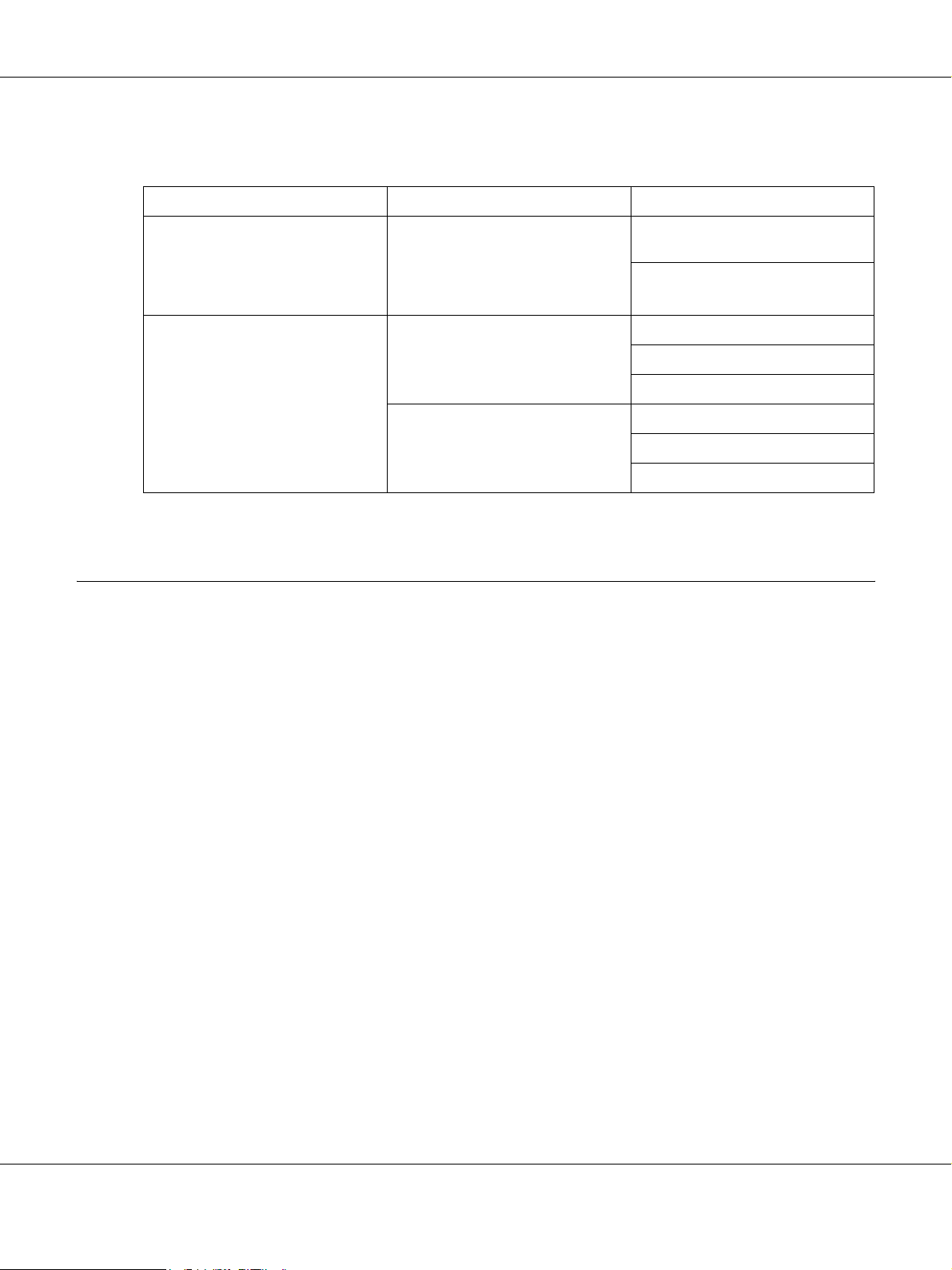
Impressoras de jacto de tinta de grande formato
Sistema operativo Versão Protocolo
EPSON Guia de Rede
Windows Vista
Windows XP (Home, Professional)
Windows 2000 (Professional,
Server)
Macintosh Mac OS X 10.4 ou posterior Bonjour
Mac OS X 10.2.8 ou posterior Rendezvous
* Os protocolos IPP e AppleTalk não são suportados em alguns modelos.
- TCP/IP (utilizando LPR, Standard
TCP/IP Port ou EpsonNet Print)
IPP*
TCP/IP
AppleTalk*
TCP/IP
AppleTalk*
Características da Interface de Rede
❏ Liga a impressora Epson à rede utilizando uma interface Ethernet incorporada, denominada interface de
rede neste manual.
❏ Suporta vários protocolos, como TCP/IP, NetWare, NetBEUI, AppleTalk e IPP.
❏ Suporta ligações 10Base-T e 100Base-TX. (em alguns modelos, a ligação 1000Base-T também é
suportada.)
❏ Suporta DHCP.
❏ Suporta Automatic Private IP Addressing (Endereçamento Automático de IP Privado) (APIPA), que
atribui automaticamente um endereço de IP à interface de rede, mesmo que não exista nenhum servidor
DHCP na rede.
❏ Suporta a função Dynamic DNS (DNS dinâmico).
❏ Suporta SNMP e MIB.
❏ Suporta SNTP (Simple Network Time Protocol).
❏ Suporta Rendezvous em Mac OS X 10.2.4 ou posterior.
❏ Suporta Bonjour em Mac OS X 10.4 ou posterior.
Introdução 14

EPSON Guia de Rede
Funcionamento da Interface de Rede
Indicador luminoso de estado
Os indicadores luminosos facultam informações importantes sobre o funcionamento da interface de rede.
Impressoras laser
Indicador luminoso de estado Indicador luminoso de dados Estado da rede
Apagado Verde Pronto (ligação de 10 M)
Apagado Verde (intermitente) A receber pacotes (ligação de 10 M)
Laranja Verde Pronto (ligação de 100 M)
Laranja Verde (intermitente) A receber pacotes (ligação de 100 M)
Impressoras de jacto de tinta de grande formato (modelos que não suportam uma
comunicação a 1000 Mbps)
Indicador luminoso de estado Indicador luminoso de dados Estado da rede
Verde Verde Pronto (ligação de 10 M)
Verde Verde (intermitente) A receber pacotes (ligação de 10 M)
Laranja Verde Pronto (ligação de 100 M)
Laranja Verde (intermitente) A receber pacotes (ligação de 100 M)
Impressoras de jacto de tinta de grande formato (modelos que suportam uma
comunicação a 1000 Mbps)
Indicador luminoso de estado Indicador luminoso de dados Estado da rede
Vermelho Amarelo Pronto (ligação de 100 M)
Vermelho Amarelo (intermitente) A receber pacotes (ligação de 100 M)
Verde Amarelo Pronto (ligação de 1000 M)
Verde Amarelo (intermitente) A receber pacotes (ligação de 1000 M)
Introdução 15
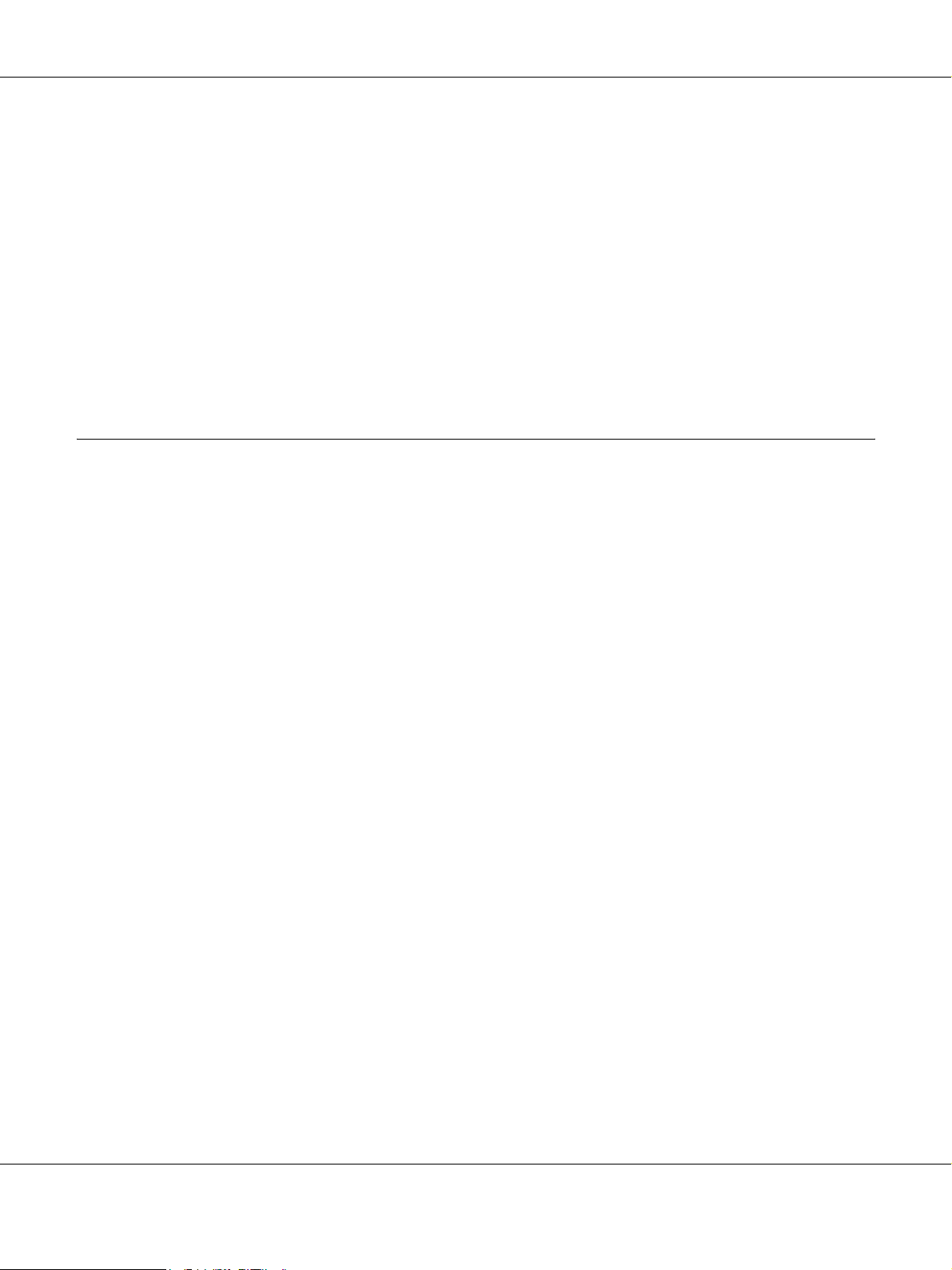
EPSON Guia de Rede
Conector de rede
Conector RJ-45: este conector é utilizado para ligar um cabo Ethernet a uma rede. Pode utilizar este cabo para
ligações 10Base-T e 100Base-TX. (em alguns modelos, a ligação 1000Base-T também é suportada.)
Importante:
c
Para ligar a interface de rede a uma rede, terá de utilizar o seguinte cabo blindado de par
entrelaçado:
❏ Categoria 5 ou superior para a ligação 10Base-T ou 100Base-TX
❏ Categoria 5e ou superior para a ligação 1000Base-T
Acerca do Software
O CD-ROM de software fornecido com a impressora inclui o software de rede apresentado em seguida.
Nota:
O software fornecido varia consoante o modelo da impressora.
❏ O EpsonNet Config para Windows é um utilitário de configuração baseado em Windows que permite aos
administradores configurarem a interface de rede para vários protocolos, como TCP/IP, NetWare, MS
Network, AppleTalk, IPP e SNMP. Consulte “EpsonNet Config para Windows” na página 113.
❏ O EpsonNet Config para Macintosh é um utilitário de configuração baseado em Macintosh que permite
aos administradores configurarem a interface de rede para TCP/IP, AppleTalk e IPP. Consulte
“EpsonNet Config para Macintosh” na página 116.
❏ O EpsonNet Config com Browser Web é um utilitário de configuração baseado na Web que permite
configurar a interface de rede para TCP/IP, NetWare, MS Network, AppleTalk, IPP e SNMP. Consulte
“EpsonNet Config com Browser Web” na página 118.
❏ O EpsonNet Print é um utilitário que activa a impressão TCP/IP para Windows. (o Windows
Vista/XP/Server 2003/2000/NT 4.0 também suporta a impressão LPR normal do sistema operativo.)
Consulte “EpsonNet Print” na página 143.
❏ O EpsonNet Internet Print é um utilitário que suporta a impressão através da Internet, utilizando o
protocolo de impressão via Internet para Windows 98/95/NT 4.0. Consulte “EpsonNet Internet Print” na
página 159.
❏ O EpsonNet SetupManager é um utilitário que proporciona uma ferramenta simples de instalação e
configuração da impressora para os administradores de rede e constitui um processo fácil de instalação
da impressora de rede para os clientes. Consulte “Acerca do EpsonNet SetupManager” na página 167.
Introdução 16
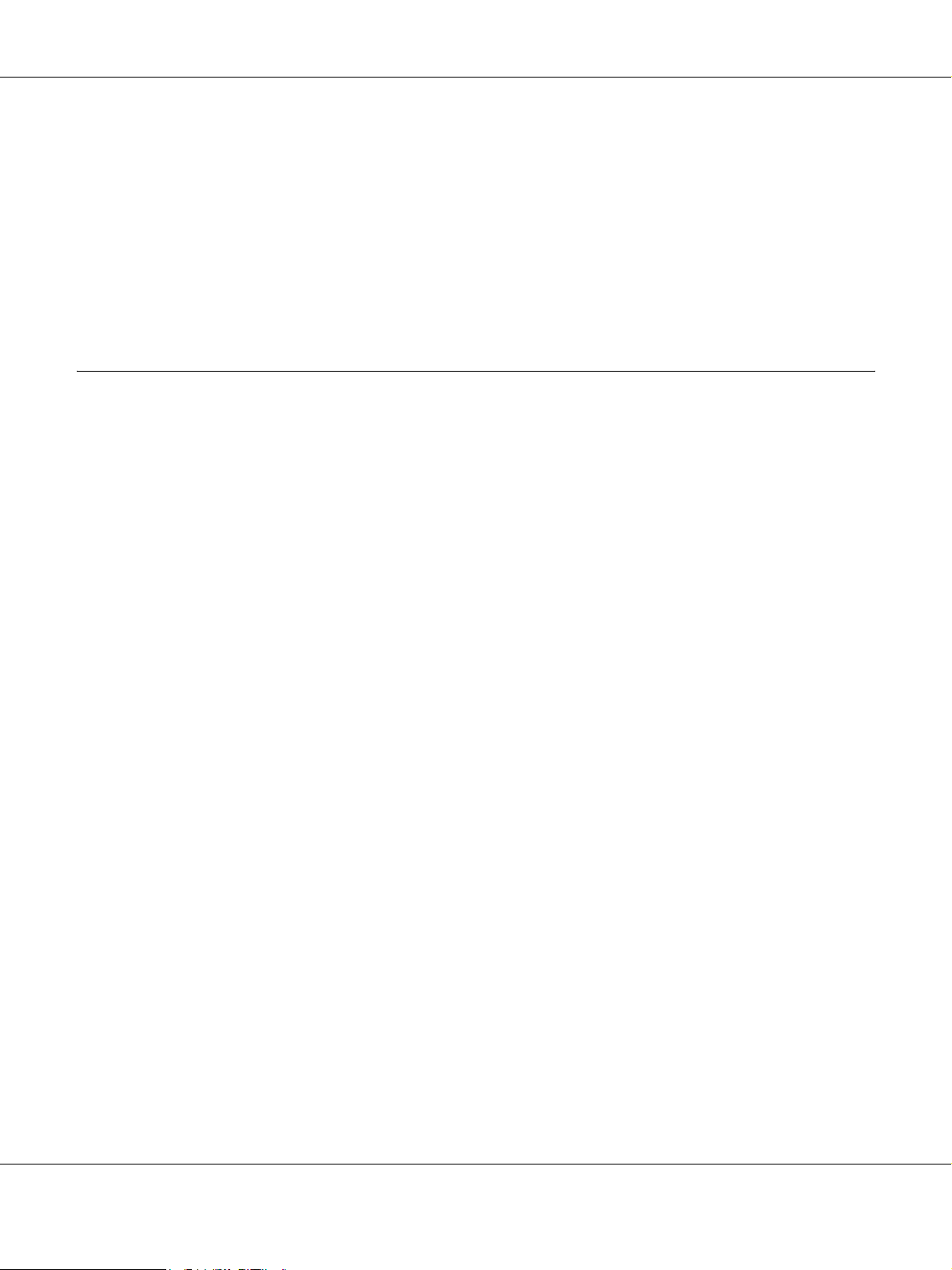
EPSON Guia de Rede
❏ O EpsonNet NDPS Gateway é um utilitário de porta de ligação (gateway) que pode ser utilizado para
imprimir e supervisionar o estado da impressora Epson no ambiente NDPS (Novell Distributed Print
Services) do NetWare.
Para utilizadores de impressoras que suportem a impressão baseada em filas NetWare, “Utilizar o
EpsonNet NDPS Gateway” na página 92.
Para utilizadores de impressoras que não suportem a impressão baseada em filas NetWare, “Utilizar o
EpsonNet NDPS Gateway” na página 102.
Termos e Conceitos
Configuração - Conjunto predefinido de condições para o funcionamento correcto de um dispositivo.
Configurar a interface de rede consiste em prepará-la para funcionar com os protocolos disponíveis numa
rede.
DHCP - Protocolo de configuração dinâmica do sistema anfitrião. Trata-se de um protocolo que atribui
endereços IP dinâmicos aos dispositivos de uma rede.
EtherTalk - Protocolo de comunicação AppleTalk que controla as transmissões Ethernet
ftp - Protocolo de aplicação TCP/IP para a transferência de ficheiros
lpd - Aplicação de protocolo TCP/IP para impressão remota
Fila de impressão - Local onde uma tarefa de impressão é armazenada sob a forma de ficheiro, até que a
interface de rede a envia para a impressora escolhida
Protocolo - Norma que controla a forma como é efectuada a troca de dados ou informações numa rede. Os
computadores e o software não conseguem comunicar entre si se utilizarem protocolos diferentes.
Impressora remota - Impressora partilhada ligada noutro ponto da rede, mas que é controlada por um servidor
de impressão NetWare
TCP/IP (Transmission Control Protocol/Internet Protocol) - Uma camada de protocolos que garante as
comunicações entre nós de uma rede
Introdução 17
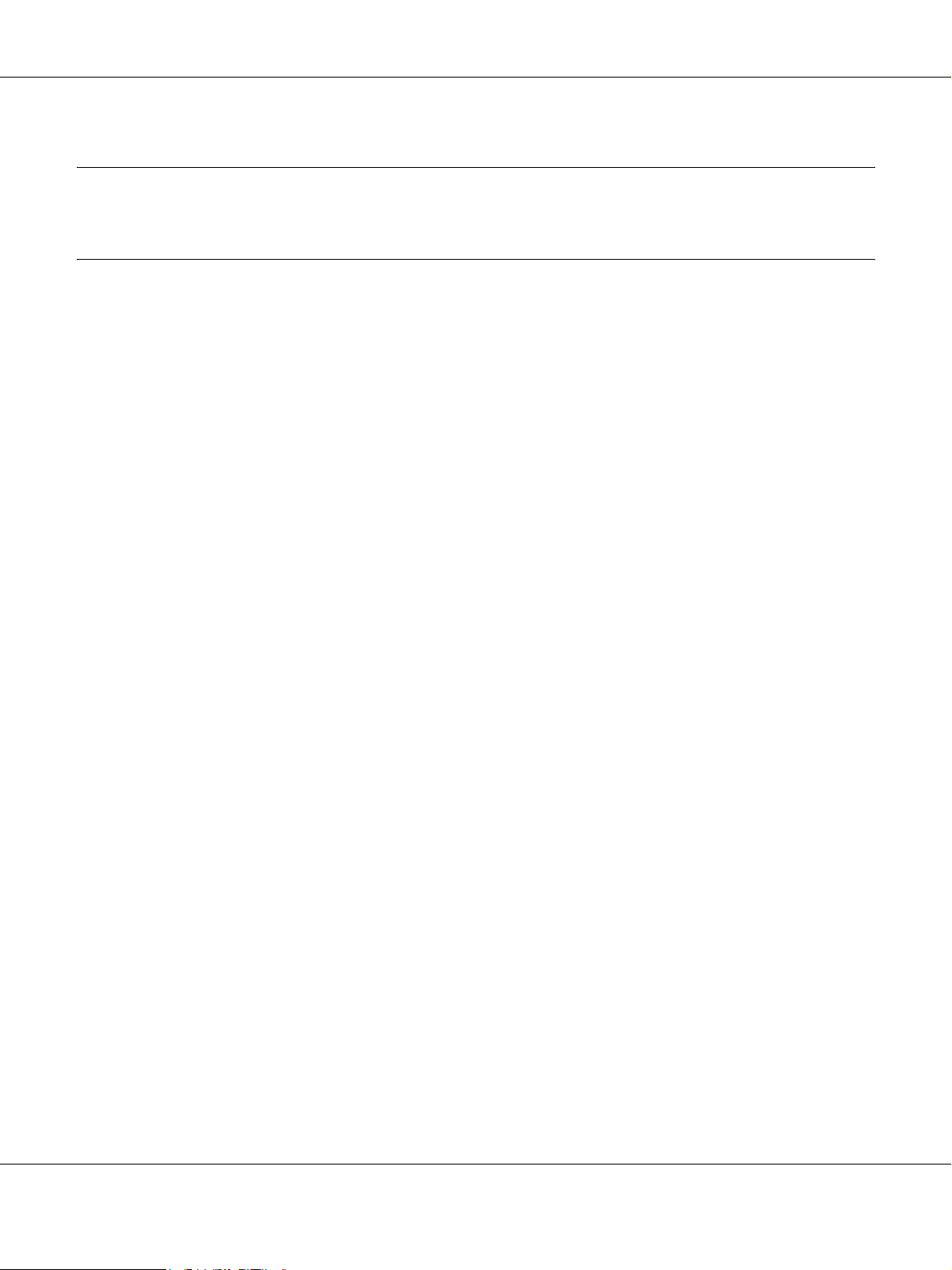
EPSON Guia de Rede
Capítulo 2
Como Configurar
Descrição Geral
Esta secção descreve o processo geral de configuração da interface de rede para utilização numa rede.
1. Verifique o funcionamento da interface de rede.
Verifique as funções e o funcionamento da interface de rede, como, por exemplo, os indicadores
luminosos de estado e o conector RJ-45. Para mais informações, consulte “Funcionamento da Interface
de Rede” na página 15.
2. Seleccione um método de impressão.
Utilize um método de impressão adequado ao sistema operativo que está a utilizar: Se tiver dúvidas,
consulte “Imprimir a partir do Windows” na página 19 ou “Imprimir a partir do Macintosh” na página 19
para mais informações.
3. Instale no computador os componentes necessários.
Certifique-se de que os componentes necessários (TCP/IP, NetBEUI, etc.) estão instalados no
computador e que as definições de rede (endereço de IP, máscara de sub-rede, etc.) do computador estão
efectuadas. Para mais informações, consulte “Acerca da Instalação de Componentes no Computador” na
página 22.
4. Ligue a interface de rede à rede.
Ligue a interface de rede à rede. Para mais informações, consulte “Ligar a Interface de Rede à Rede” na
página 36.
5. Configure a interface de rede e instale o controlador de impressão.
Para mais informações, consulte “Configurar a Interface de Rede (para Utilizadores de Windows)” na
página 37 ou “Configurar a Interface de Rede (para Utilizadores de Macintosh)” na página 41.
6. Configure as definições de rede da interface de rede utilizando o EpsonNet Config.
Configure a interface de rede para TCP/IP, AppleTalk, MS Network, etc. utilizando o EpsonNet Config.
Se for utilizador de Windows, consulte “Acerca do EpsonNet Config” na página 113. Se for utilizador de
Macintosh, consulte “Acerca do EpsonNet Config” na página 116.
Como Configurar 18
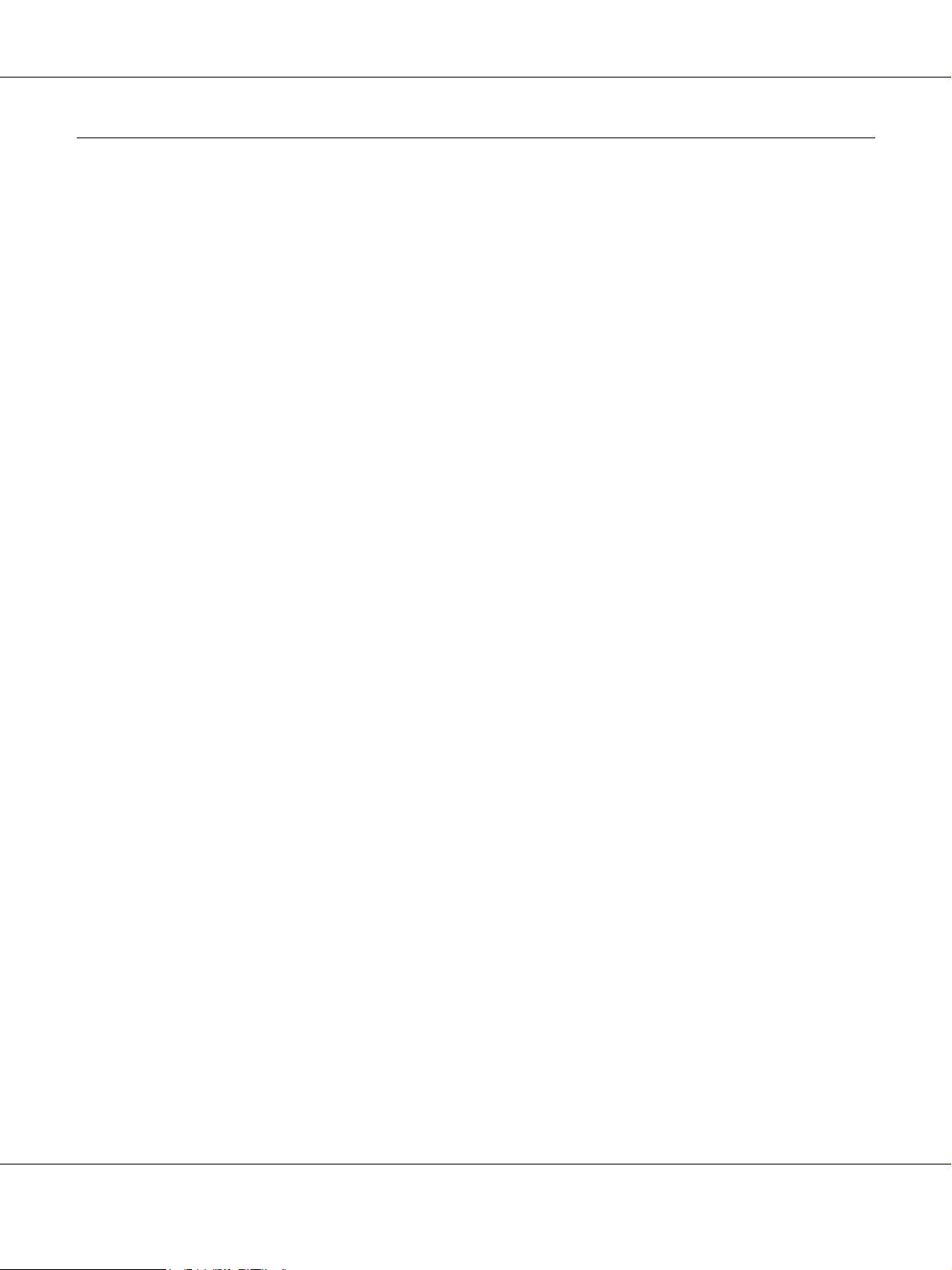
EPSON Guia de Rede
Seleccionar um Método de Impressão
Imprimir a partir do Windows
Certifique-se de que existe um servidor de impressão com Windows Vista/XP/Server 2003/2000/NT na rede
e siga as sugestões apresentadas.
Nota:
Nesta secção, são apresentados apenas os métodos de impressão recomendados. Para mais informações
sobre outros métodos, consulte “Características dos Métodos de Impressão” na página 20.
Se não existir nenhum servidor de impressão com Windows Vista/XP/Server
2003/2000/NT
Utilize um método de impressão adequado ao sistema operativo que está a utilizar:
❏ Windows Me/98
Recomenda-se a impressão TCP/IP via EpsonNet Print. Consulte “Acerca do EpsonNet Print” na página
143.
❏ Windows Vista/XP/Server 2003/2000/NT
Recomenda-se a impressão TCP/IP via LPR. Consulte “Windows Vista” na página 46, “Windows XP”
na página 51, “Windows Server 2003” na página 59, “Windows 2000” na página 64 ou “Windows NT
4.0” na página 69.
Se existir um servidor de impressão com Windows Vista/XP/Server 2003/2000/NT
No servidor, configure a impressora para uma ligação via LPR e converta-a numa impressora partilhada. Os
clientes podem então imprimir utilizando esta impressora partilhada.
Imprimir a partir do Macintosh
Mac OS X 10.4 ou posterior
❏ Bonjour
❏ EPSON TCP/IP
❏ EPSON AppleTalk
Como Configurar 19
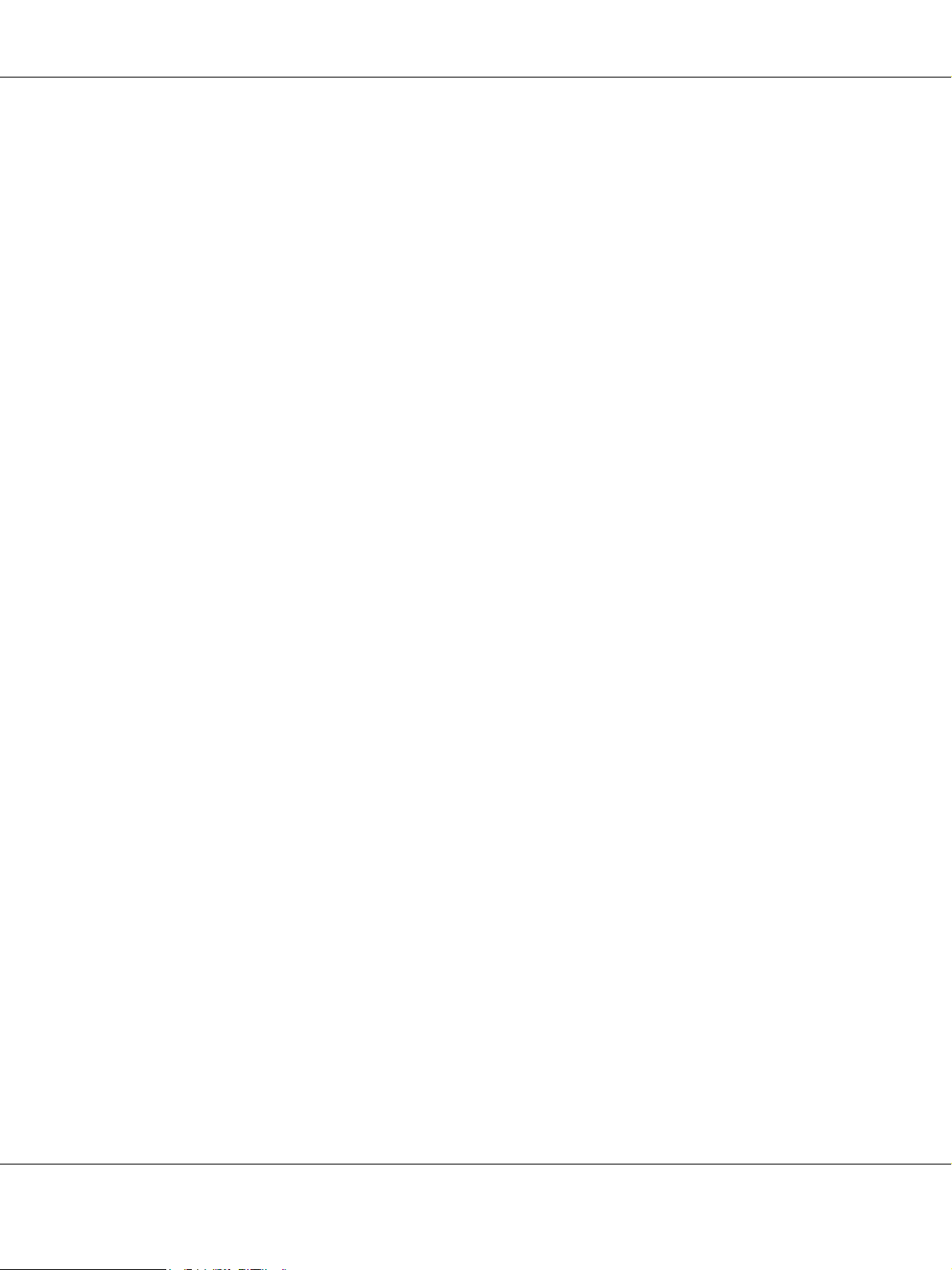
Mac OS X 10.2.4 ou posterior
❏ Rendezvous
❏ EPSON TCP/IP
❏ EPSON AppleTalk
Mac OS X 10.2 ou posterior
❏ EPSON TCP/IP
❏ EPSON AppleTalk
Mac OS 9
❏ AppleTalk
EPSON Guia de Rede
Características dos Métodos de Impressão
Esta secção descreve as características dos métodos de impressão que pode seleccionar.
Impressão LPR (TCP/IP)
Vantagens
❏ Não é necessário nenhum computador como interface de rede.
❏ Não é necessário nenhum utilitário específico para Windows Vista/XP/Server 2003/2000/NT.
❏ Pode verificar o estado da impressora utilizando o EPSON Status Monitor.
❏ Em Windows Vista/XP/Server 2003/2000/NT, pode criar um registo de impressão utilizando o
visualizador de eventos.
❏ Pode imprimir através de um encaminhador (router).
Desvantagens
❏ Tem de configurar o TCP/IP.
❏ Em Windows Me/98, o EpsonNet Print tem de estar instalado em todos os computadores que pretende
utilizar para imprimir.
Como Configurar 20
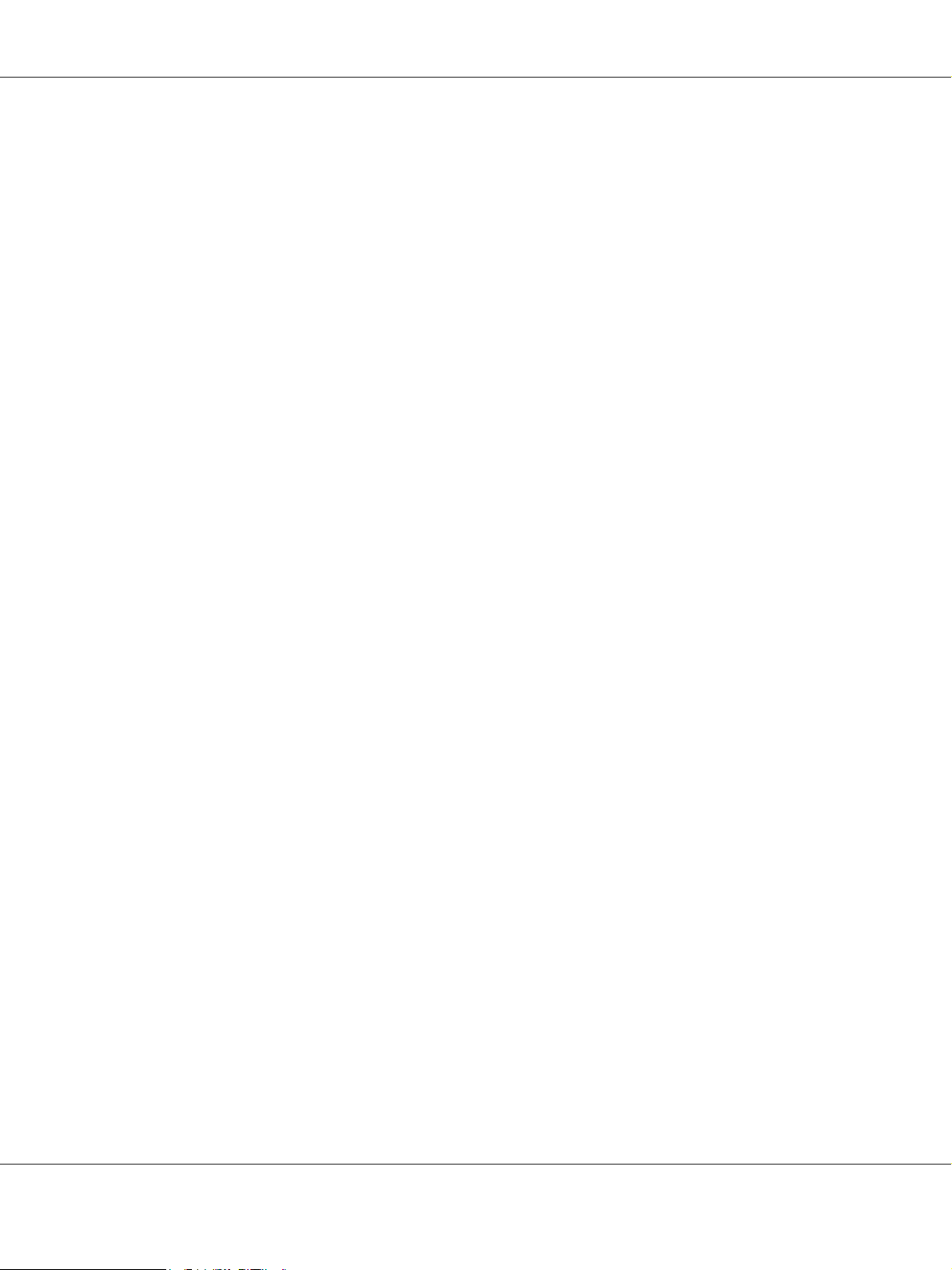
EPSON Guia de Rede
Impressão via Internet
Vantagens
❏ Não é necessário nenhum servidor de proxy (computador).
❏ Pode imprimir para a impressora através da Internet.
Desvantagens
❏ Não é possível utilizar o EPSON Status Monitor.
❏ São necessárias definições TCP/IP e DNS.
❏ Em Windows Me/98, o EpsonNet Internet Print tem de estar instalado em todos os computadores
utilizados para imprimir.
❏ Em Windows Vista/XP/Server 2003/2000, não é possível partilhar a impressora via Internet.
Impressão partilhada em rede Microsoft
Vantagens
❏ Fácil de configurar (não é necessário nenhum endereço IP se o protocolo NetBEUI estiver instalado).
❏ Não é necessário nenhum computador como interface de rede.
❏ Não é necessário nenhum utilitário de impressão específico.
Desvantagens
❏ Não é possível utilizar o EPSON Status Monitor.
❏ Não é possível imprimir através de um encaminhador (router).
❏ A impressão demora mais tempo a iniciar pois é necessário mais tempo para procurar uma impressora de
rede.
Como Configurar 21
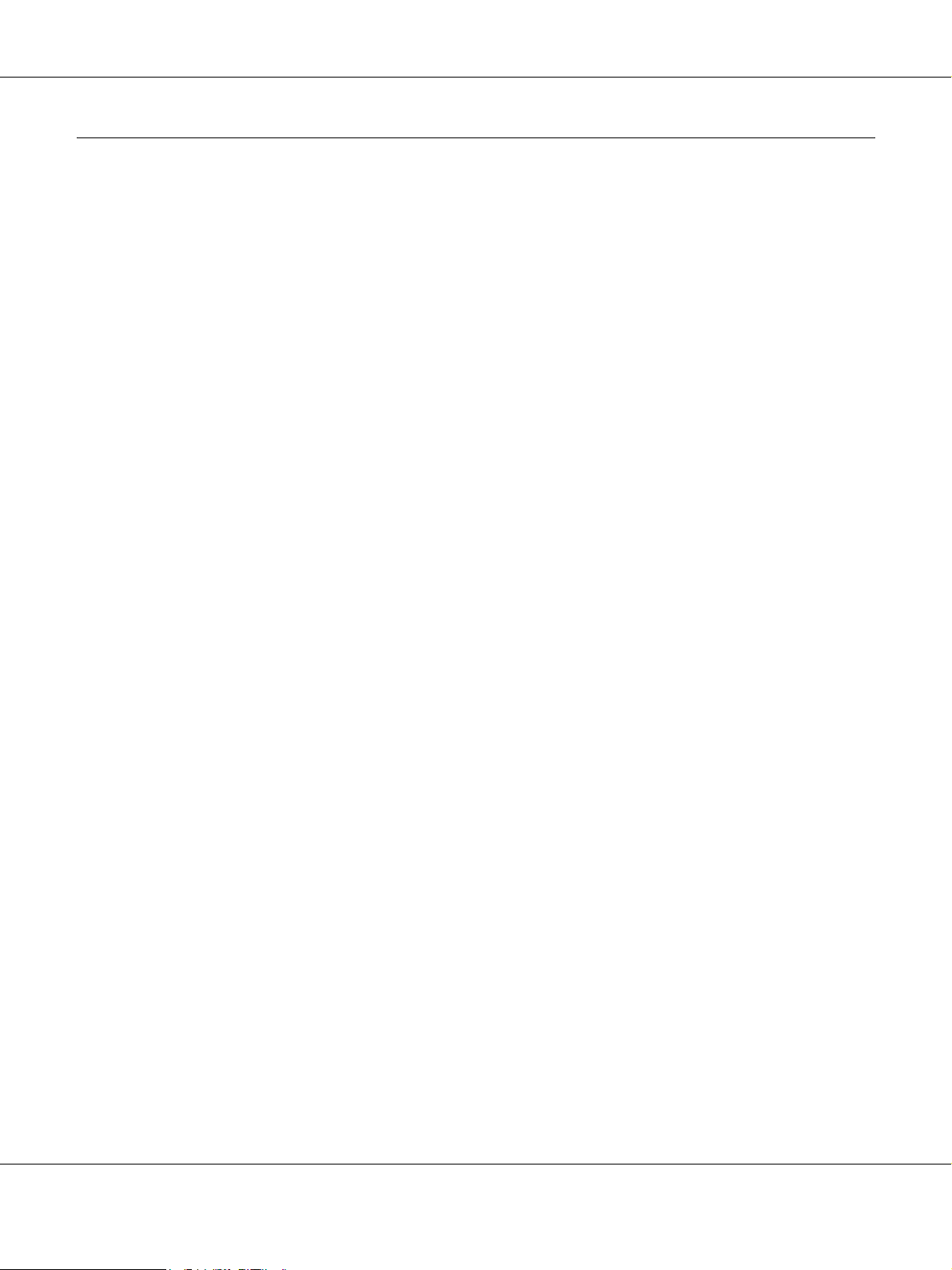
EPSON Guia de Rede
Instalar Componentes no Computador
Acerca da Instalação de Componentes no Computador
Antes de configurar a interface de rede e imprimir a partir do computador, tem de instalar os componentes
necessários (como o TCP/IP, NetBEUI, etc.) e atribuir um endereço de IP e uma máscara de sub-rede ao seu
computador, consoante o método de impressão que pretende utilizar. Consulte, neste capítulo, a secção
relativa ao sistema operativo que utiliza.
Nota:
❏ Durante a instalação, pode ser necessário utilizar o CD-ROM do sistema operativo Windows.
❏ Quando utilizar o TCP/IP ou IPP para imprimir, terá de definir o endereço de IP, a máscara de sub-rede
e a porta de ligação predefinida do computador.
Windows Vista
No caso do Windows Vista, execute as seguintes operações para instalar os componentes necessários:
1. Faça clique em Iniciar, Painel de Controlo e Ver estado da rede e tarefas ou faça clique duas
vezes em Centro de Rede e Partilha.
2. Faça clique em Ver Estado e, em seguida, faça clique na tecla Propriedades.
Nota:
Se o ecrã Controlo de conta de utilizador aparecer, faça clique na tecla Continuar.
Como Configurar 22
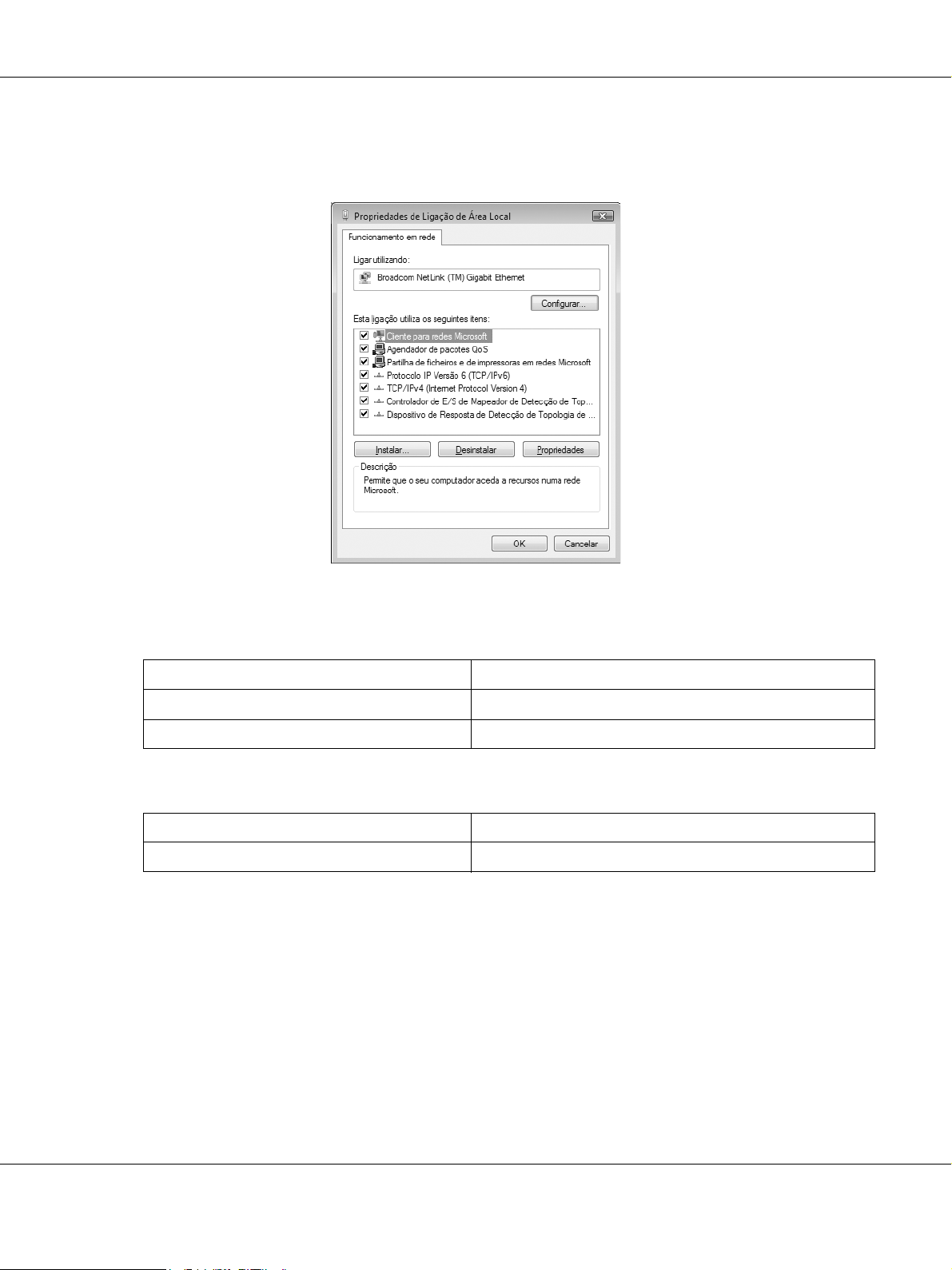
EPSON Guia de Rede
3. Verifique se os componentes necessários indicados em seguida aparecem na lista. Se já estiverem
instalados, avance para o próximo capítulo.
A tabela seguinte indica os componentes necessários para configurar a interface de rede com o EpsonNet
Config.
Ecrãs de configuração do EpsonNet Config Componentes necessários
TCP/IP, AppleTalk, IPP, SNMP (captação de IP) Protocolo Internet (TCP/IP)
Rede Microsoft Protocolo Internet (TCP/IP)
A tabela seguinte indica os componentes necessários para a impressão em rede.
Método de impressão Componentes necessários
Impressão via LPR ou Internet Protocolo Internet (TCP/IP)
4. Se os componentes necessários não constarem da lista, faça clique em Instalar para os instalar,
conforme se descreve em seguida.
Impressão via LPR ou Internet:
O Protocolo Internet (TCP/IP) é instalado por predefinição. Não pode adicioná-lo nem eliminá-lo.
5. Impressão via LPR ou Internet:
Faça clique duas vezes em Protocolo Internet Versão 4 (TCP/IPv4) na caixa de diálogo
Propriedades de ligação de área local para abrir a caixa de diálogo Propriedades de Protocolos Internet
Versão 4 (TCP/IPv4). Defina o endereço de IP, a máscara de sub-rede, etc. e faça clique em OK.
Como Configurar 23
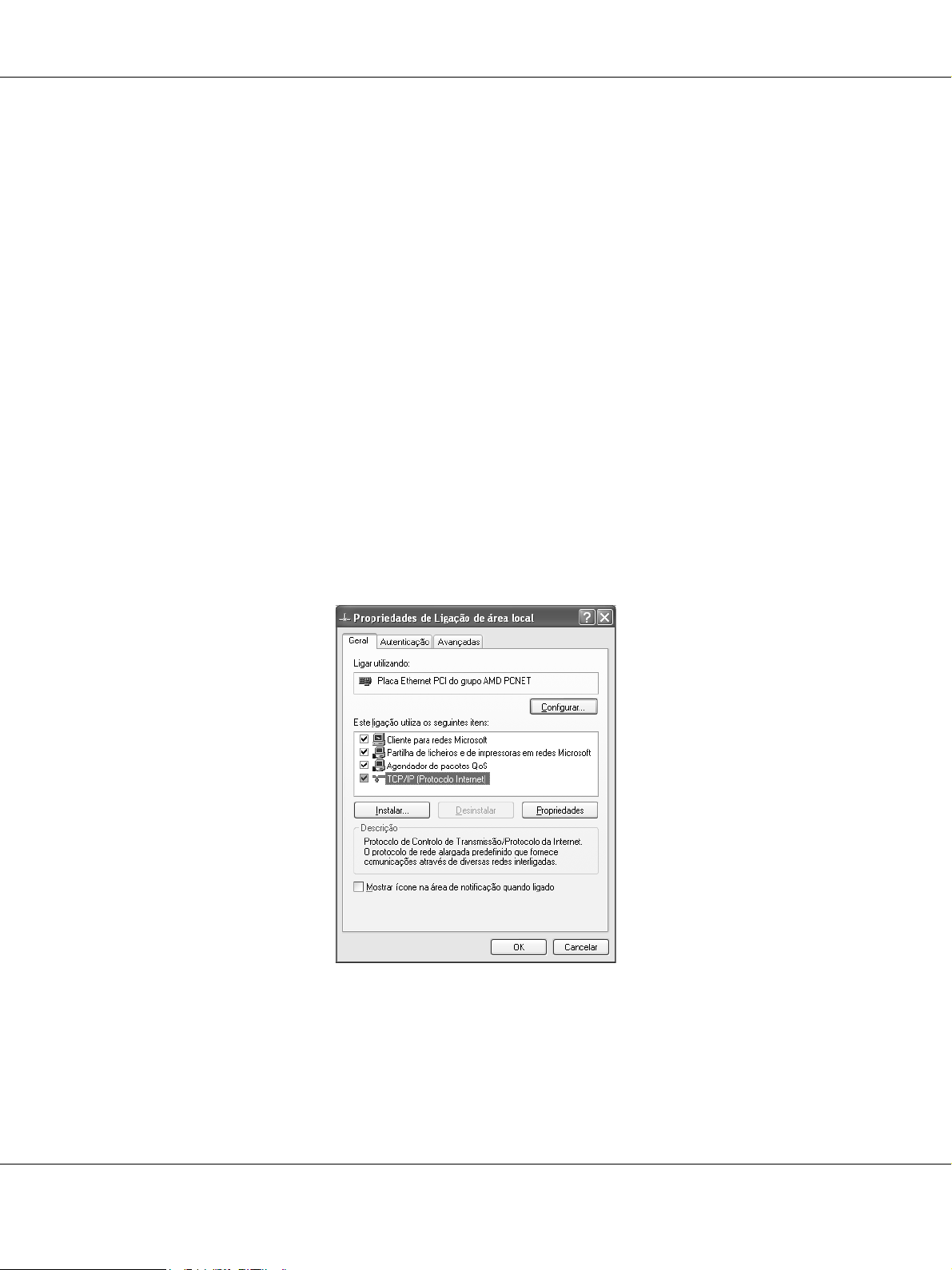
EPSON Guia de Rede
6. Reinicie o computador.
Os componentes necessários estão instalados. Avance para a secção “Ligar a Interface de Rede à Rede” na
página 36.
Windows XP
No caso do Windows XP, execute as operações apresentadas em seguida para instalar os componentes
necessários.
1. Faça clique em Iniciar, seleccione Painel de Controlo e faça clique em Ligações de rede e
Internet. Seleccione Ligações de rede.
2. Em LAN or High-Speed Internet (LAN ou Internet de alta velocidade), faça clique no ícone Local
Area Connection (Ligação de área local).
3. Em Tarefas de rede, faça clique em Alterar definições desta ligação.
4. Verifique se os componentes necessários indicados em seguida aparecem na lista. Se já estiverem
instalados, avance para o próximo capítulo.
Como Configurar 24

EPSON Guia de Rede
A tabela seguinte indica os componentes necessários para configurar a interface de rede com o EpsonNet
Config.
Ecrãs de configuração do EpsonNet Config Componentes necessários
TCP/IP, AppleTalk, IPP, SNMP (captação de IP) Protocolo Internet (TCP/IP)
Rede Microsoft Protocolo Internet (TCP/IP)
NetWare, SNMP (captação de IPX)* Última versão do Novell Client, transferida a partir do sítio Web
da Novell
* Apenas para impressoras que suportem a impressão baseada em filas NetWare
A tabela seguinte indica os componentes necessários para a impressão em rede.
Método de impressão Componentes necessários
Impressão via LPR ou Internet Protocolo Internet (TCP/IP)
Impressão partilhada em rede Microsoft TCP/IP ou NetBEUI
Client for Microsoft Networks (Cliente para redes Microsoft)
Impressão através de servidor NetWare* Última versão do Novell Client, transferida a partir do sítio Web
da Novell
* Se estiver a utilizar uma impressora que não suporte a impressão baseada em filas NetWare, imprima através do servidor
NetWare utilizando o EpsonNet NDPS Gateway.
5. Se os componentes necessários não constarem da lista, faça clique em Instalar para os instalar,
conforme se descreve em seguida.
Impressão via LPR ou Internet:
O Protocolo Internet (TCP/IP) é instalado por predefinição. Não pode adicioná-lo nem eliminá-lo.
Impressão partilhada em rede Microsoft:
Seleccione a opção Cliente e faça clique em Adicionar. Seleccione Cliente para redes Microsoft
e, em seguida, faça clique em OK.
Impressão através de servidor NetWare:
Descarregue a última versão do Novell Client a partir do sítio Web da Novell e instale-o no computador.
Certifique-se de que instala também o protocolo IP ou IPX. Para informações mais pormenorizadas,
consulte o sítio Web da Novell.
6. Impressão via LPR, Internet e impressão partilhada em rede Microsoft:
Faça clique duas vezes em Protocolo Internet (TCP/IP) na caixa de diálogo Propriedades de ligação
de área local para abrir a caixa de diálogo Propriedades de Protocolos Internet (TCP/IP). Defina o
endereço de IP, a máscara de sub-rede, etc. e faça clique em OK.
Como Configurar 25
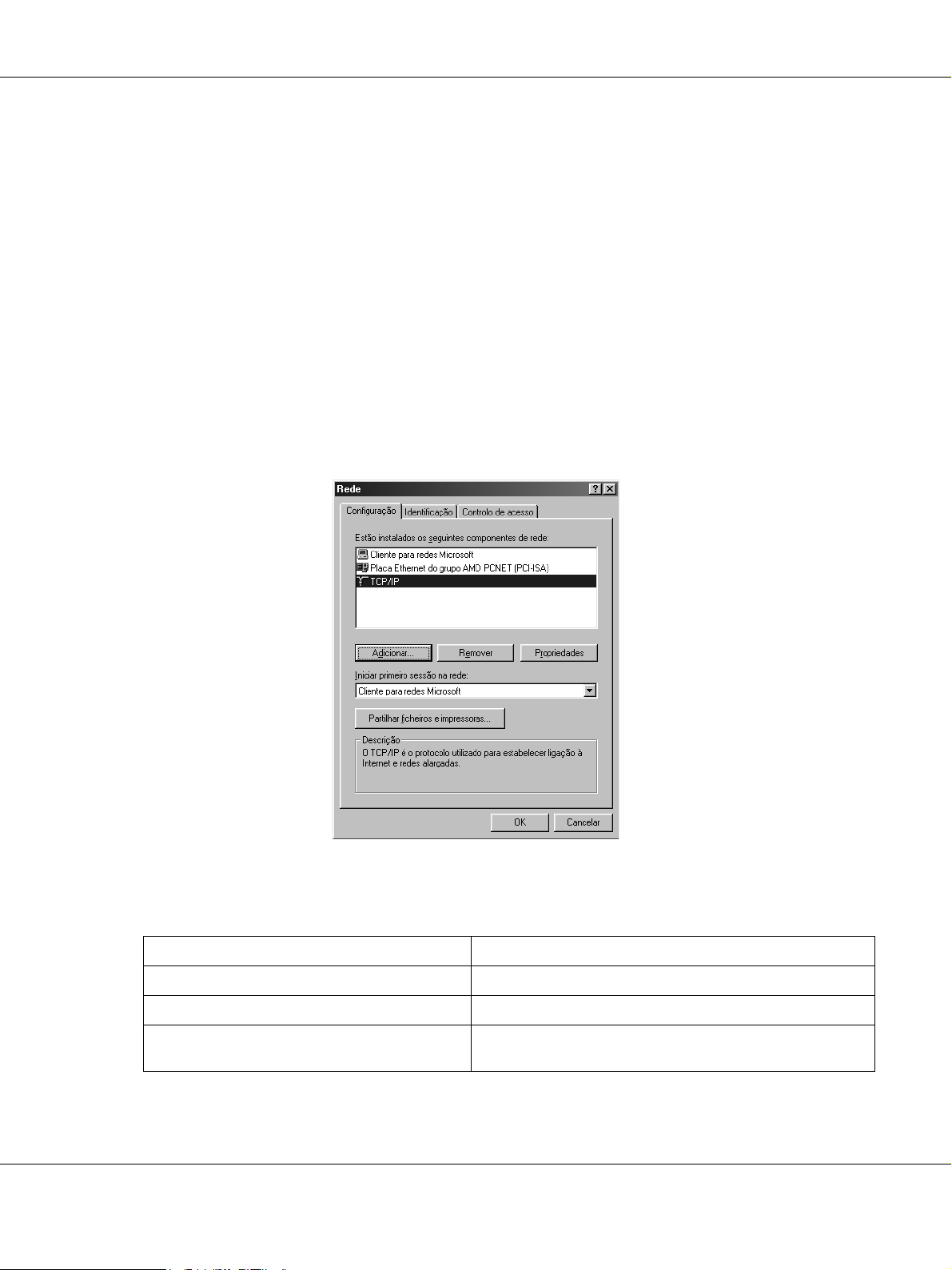
EPSON Guia de Rede
7. Reinicie o computador.
Os componentes necessários estão instalados. Avance para a secção “Ligar a Interface de Rede à Rede” na
página 36.
Windows Me/98
No caso do Windows Me/98, execute as seguintes operações para instalar os componentes necessários:
1. Faça clique em Iniciar, seleccione a opção Definições e Painel de Controlo.
2. Faça clique duas vezes no ícone Rede. Verifique se os componentes necessários indicados em seguida
aparecem na lista de componentes de rede instalados, no menu Configuração. Se já estiverem instalados,
avance para o próximo capítulo.
A tabela seguinte indica os componentes necessários para configurar a interface de rede com o EpsonNet
Config.
Ecrãs de configuração do EpsonNet Config Componentes necessários
TCP/IP, AppleTalk, IPP, SNMP (captação de IP) TCP/IP
Rede Microsoft NetBEUI ou TCP/IP
NetWare, SNMP (captação de IPX)* Última versão do Novell Client, transferida a partir do sítio Web
da Novell
* Apenas para impressoras que suportem a impressão baseada em filas NetWare
Como Configurar 26
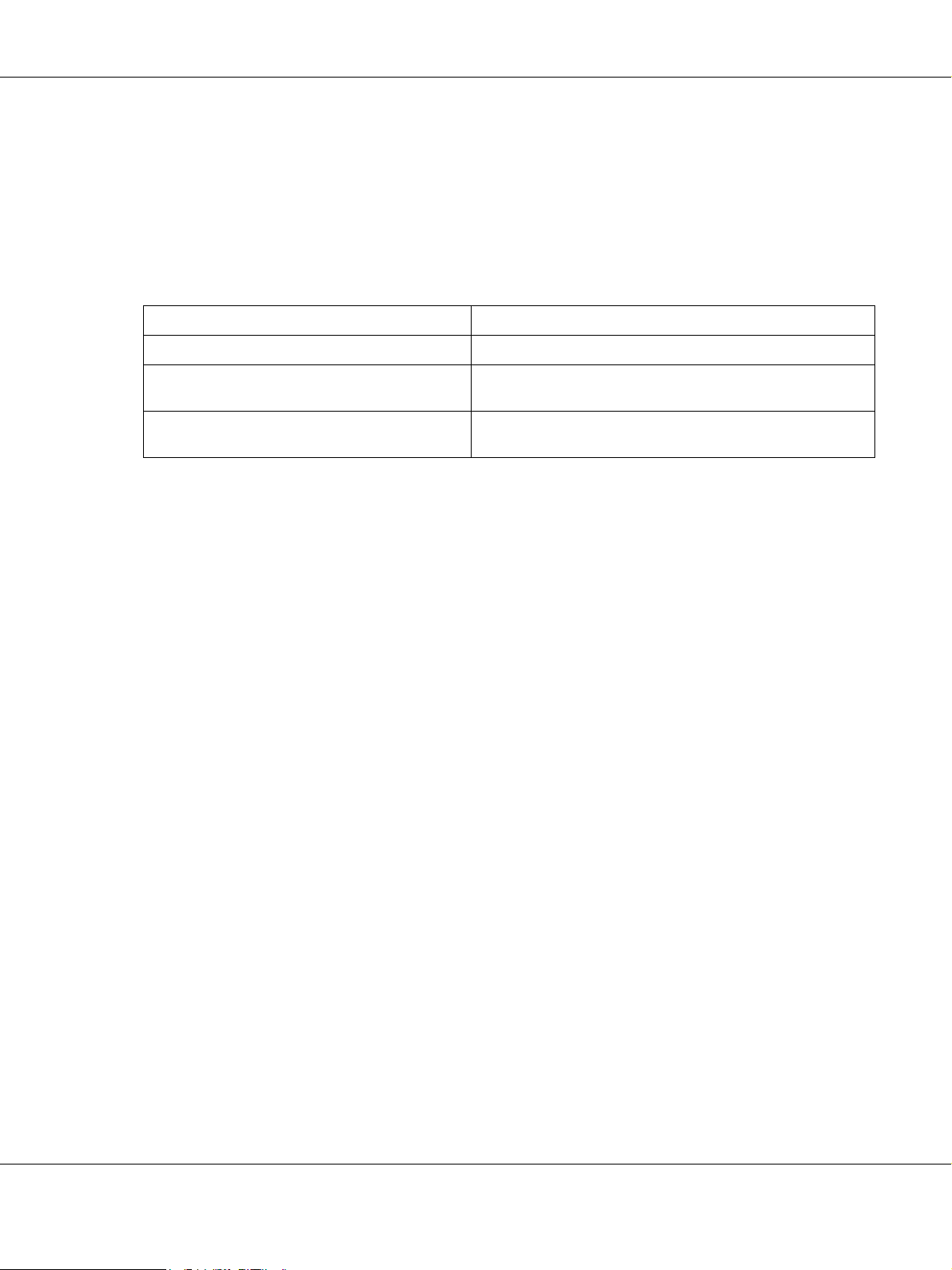
EPSON Guia de Rede
Nota para utilizadores de impressoras que suportem a impressão baseada em filas NetWare:
Não execute o Novell Client for Windows 95/98 Versão 3.00 nem o Novell Client for Windows NT Versão
4.50 com os seguintes modos: modo de servidor de impressão NetWare 3.x/4.x Bindery, modo de
impressora remota NetWare 3.x, modo de impressora remota NetWare 4.x Bindery e modo de
impressora remota NetWare 4.x/5.x NDS.
A tabela seguinte indica os componentes necessários para a impressão em rede.
Método de impressão Componentes necessários
Impressão via LPR ou Internet TCP/IP
Impressão partilhada em rede Microsoft TCP/IP ou NetBEUI
Cliente para redes Microsoft
Impressão através de servidor NetWare* Última versão do Novell Client, transferida a partir do sítio Web
da Novell
* Se estiver a utilizar uma impressora que não suporte a impressão baseada em filas NetWare, imprima através do servidor
NetWare utilizando o EpsonNet NDPS Gateway.
3. Se os componentes necessários não constarem da lista, faça clique em Adicionar para os instalar,
conforme se descreve em seguida.
Impressão via LPR ou Internet:
Seleccione Protocolo e faça clique em Adicionar. Seleccione Microsoft na lista Fabricantes e
TCP/IP na lista Protocolos de rede. Em seguida, faça clique em OK.
Impressão partilhada em rede Microsoft:
Para utilizar o TCP/IP, consulte a descrição apresentada anteriormente para instalar o protocolo TCP/IP.
Para utilizar NetBEUI, seleccione Protocolo e faça clique em Adicionar. Seleccione Microsoft na
lista Fabricantes e NetBEUI na lista Protocolos de rede. Em seguida, faça clique em OK.
Seleccione a opção Cliente e faça clique em Adicionar. Seleccione Microsoft na lista Fabricantes e
Cliente para redes Microsoft na lista Clientes de rede. Em seguida, faça clique em OK.
Impressão através de servidor NetWare:
Descarregue a última versão do Novell Client a partir do sítio Web da Novell e instale-o no computador.
Certifique-se de que instala também o protocolo IP ou IPX. Para informações mais pormenorizadas,
consulte o sítio Web da Novell.
4. Impressão via LPR, Internet e impressão partilhada em rede Microsoft:
Faça clique duas vezes em TCP/IP no menu Configuração para abrir a caixa de diálogo Propriedades de
TCP/IP. Defina o endereço de IP, a máscara de sub-rede, etc. e faça clique em OK.
5. Reinicie o computador.
Os componentes necessários estão instalados. Avance para a secção “Ligar a Interface de Rede à Rede” na
página 36.
Como Configurar 27
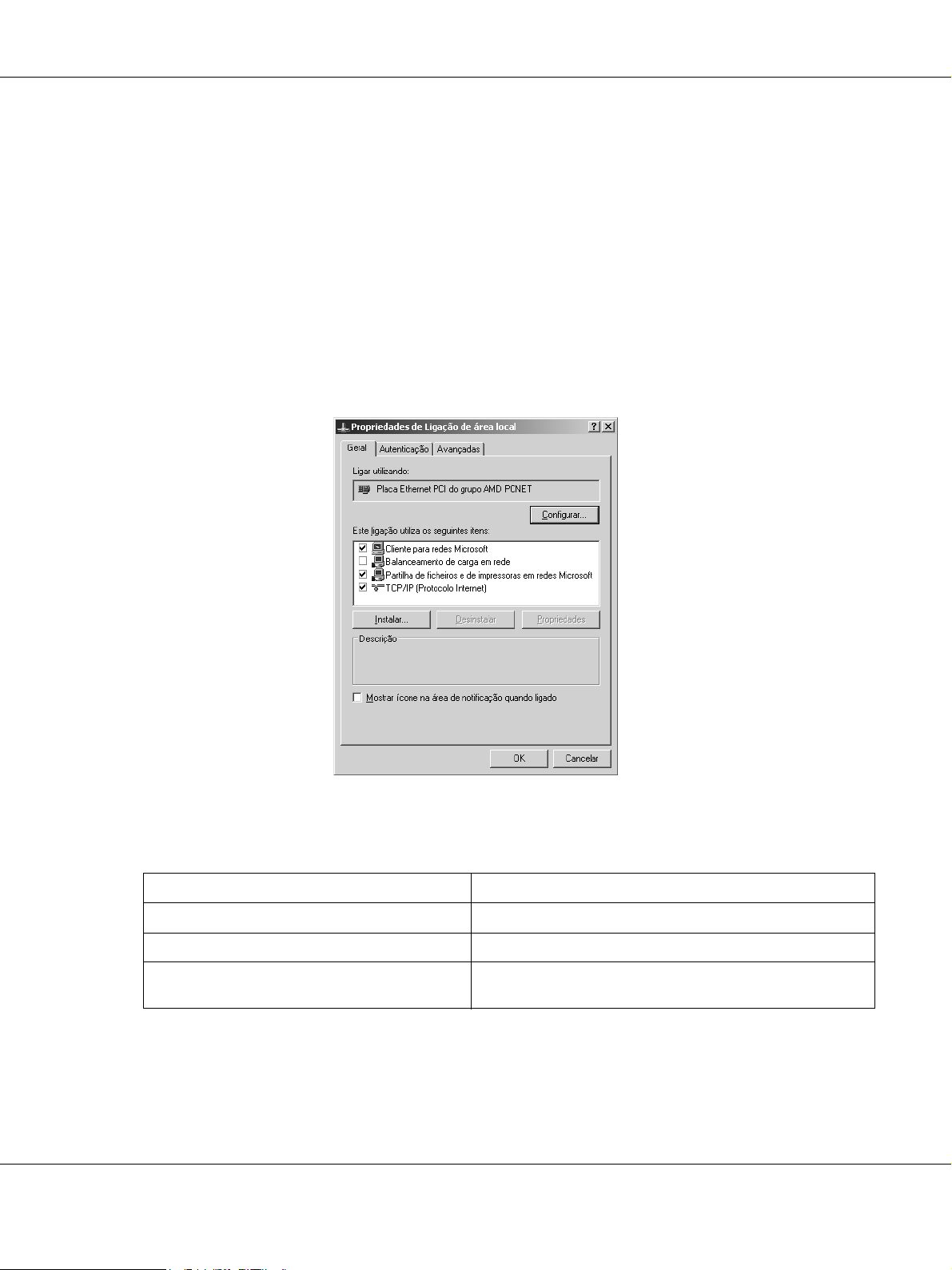
EPSON Guia de Rede
Windows Server 2003
No caso do Windows Server 2003, execute as operações apresentadas em seguida para instalar os
componentes necessários.
1. Faça clique em Iniciar, seleccione a opção Painel de Controlo e Ligações de rede. Faça clique em
Ligação de área local.
2. Faça clique na tecla Propriedades.
3. Verifique se os componentes necessários indicados em seguida aparecem na lista. Se já estiverem
instalados, avance para o próximo capítulo.
A tabela seguinte indica os componentes necessários para configurar a interface de rede com o EpsonNet
Config.
Ecrãs de configuração do EpsonNet Config Componentes necessários
TCP/IP, AppleTalk, IPP, SNMP (captação de IP) Protocolo Internet (TCP/IP)
Rede Microsoft Protocolo Internet (TCP/IP)
NetWare, SNMP (captação de IPX)* Última versão do Novell Client, transferida a partir do sítio Web
da Novell
* Apenas para impressoras que suportem a impressão baseada em filas NetWare
Como Configurar 28

EPSON Guia de Rede
A tabela seguinte indica os componentes necessários para a impressão em rede.
Método de impressão Componentes necessários
Impressão via LPR ou Internet Protocolo Internet (TCP/IP)
Impressão partilhada em rede Microsoft TCP/IP ou NetBEUI
Cliente para redes Microsoft
Impressão através de servidor NetWare* Última versão do Novell Client, transferida a partir do sítio Web
da Novell
* Se estiver a utilizar uma impressora que não suporte a impressão baseada em filas NetWare, imprima através do servidor
NetWare utilizando o EpsonNet NDPS Gateway.
4. Se os componentes necessários não constarem da lista, faça clique em Instalar para os instalar,
conforme se descreve em seguida.
Impressão via LPR ou Internet:
O Protocolo Internet (TCP/IP) é instalado por predefinição. Não pode adicioná-lo nem eliminá-lo.
Impressão partilhada em rede Microsoft:
Seleccione a opção Cliente e faça clique em Adicionar. Seleccione Cliente para redes Microsoft
e, em seguida, faça clique em OK.
Impressão através de servidor NetWare:
Descarregue a última versão do Novell Client a partir do sítio Web da Novell e instale-o no computador.
Certifique-se de que instala também o protocolo IP ou IPX. Para informações mais pormenorizadas,
consulte o sítio Web da Novell.
5. Impressão via LPR, Internet e impressão partilhada em rede Microsoft:
Faça clique duas vezes em Protocolo Internet (TCP/IP) na caixa de diálogo Propriedades de ligação
de área local para abrir a caixa de diálogo Propriedades de Protocolos Internet (TCP/IP). Defina o
endereço de IP, a máscara de sub-rede, etc. e faça clique em OK.
6. Reinicie o computador.
Os componentes necessários estão instalados. Avance para a secção “Ligar a Interface de Rede à Rede” na
página 36.
Como Configurar 29
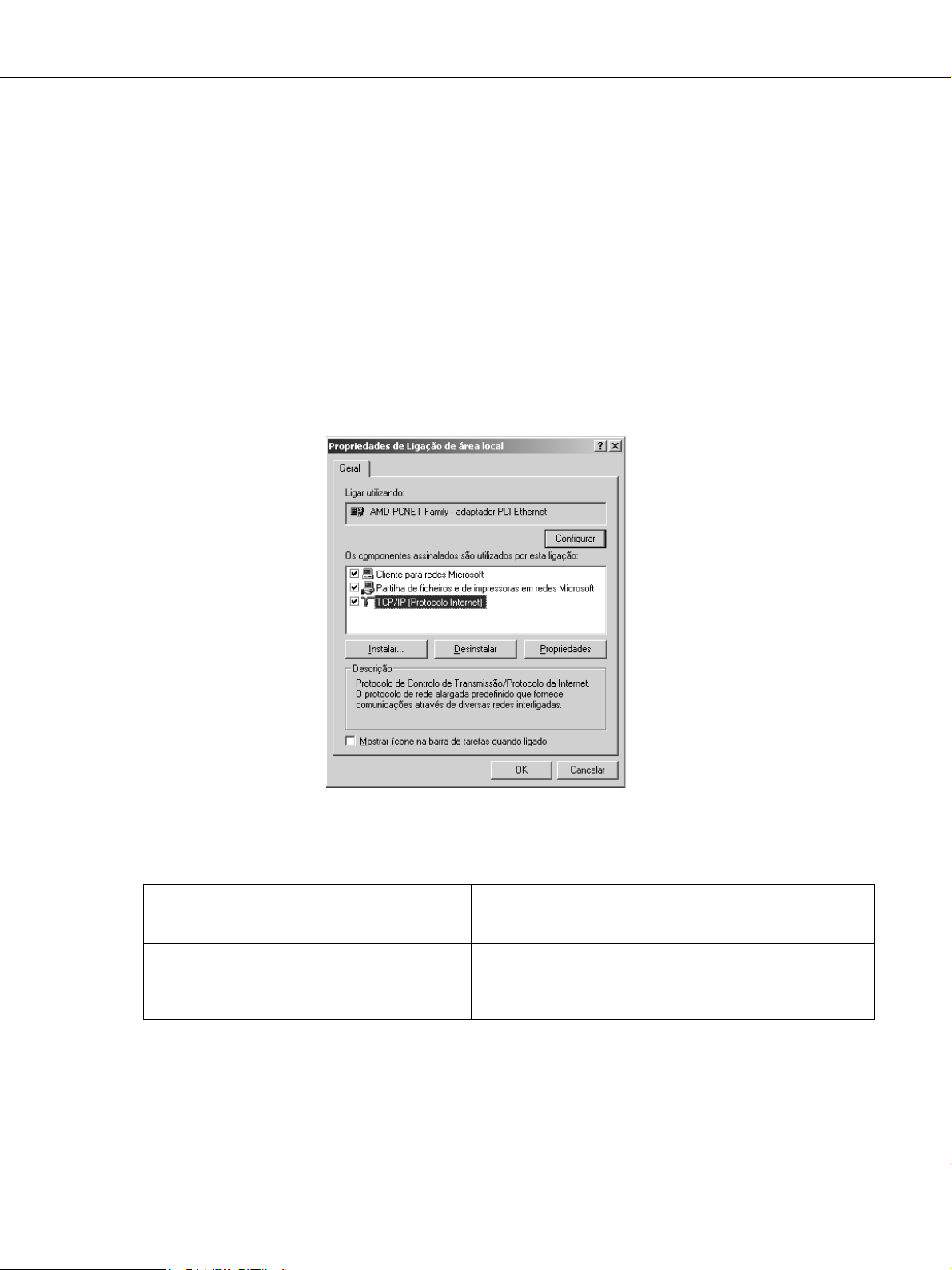
EPSON Guia de Rede
Windows 2000
No caso do Windows 2000, execute as operações apresentadas em seguida para instalar os componentes
necessários.
1. Faça clique em Iniciar, seleccione a opção Definições e Ligações de acesso telefónico e de
rede. É apresentada a janela Ligações de acesso telefónico e de rede.
2. Faça clique com a tecla direita do rato na ligação de rede pretendida e, em seguida, seleccione a opção
Propriedades.
3. Verifique se os componentes necessários indicados em seguida aparecem na lista. Se já estiverem
instalados, avance para o próximo capítulo.
A tabela seguinte indica os componentes necessários para configurar a interface de rede com o EpsonNet
Config.
Ecrãs de configuração do EpsonNet Config Componentes necessários
TCP/IP, AppleTalk, IPP, SNMP (captação de IP) Protocolo Internet (TCP/IP)
Rede Microsoft NetBEUI ou Protocolo Internet (TCP/IP)
NetWare, SNMP (captação de IPX)* Última versão do Novell Client, transferida a partir do sítio Web
da Novell
* Apenas para impressoras que suportem a impressão baseada em filas NetWare
Como Configurar 30
